我可以在iPhone/iPad/Android上更改位置嗎?玩AR遊戲時,如何在不走動的情況下自訂移動路線?借助iMyFone AnyTo,您可以輕鬆、靈活地在iOS裝置上虛擬GPS位置。同時,您可以使用軟體各種模式來模擬GPS即時移動。讓我們來看看如何實現。
如果您的裝置是 Android 裝置,或是其他版本的 AnyTo,也可以在左側導航點擊屬於您的操作指南。
對於第一次使用 AnyTo 的新用戶,您可以透過下方完整 AnyTo 影片教學進行詳細瞭解↓
第1部分:開始使用
如果您的装置是 Android 裝置,或是其他版本的 AnyTo,也可以在左側導航點擊屬於您的操作指南。
步驟1: 啟動iMyFone AnyTo
在電腦上安裝並啟動iMyFone AnyTo。點擊「開始」。
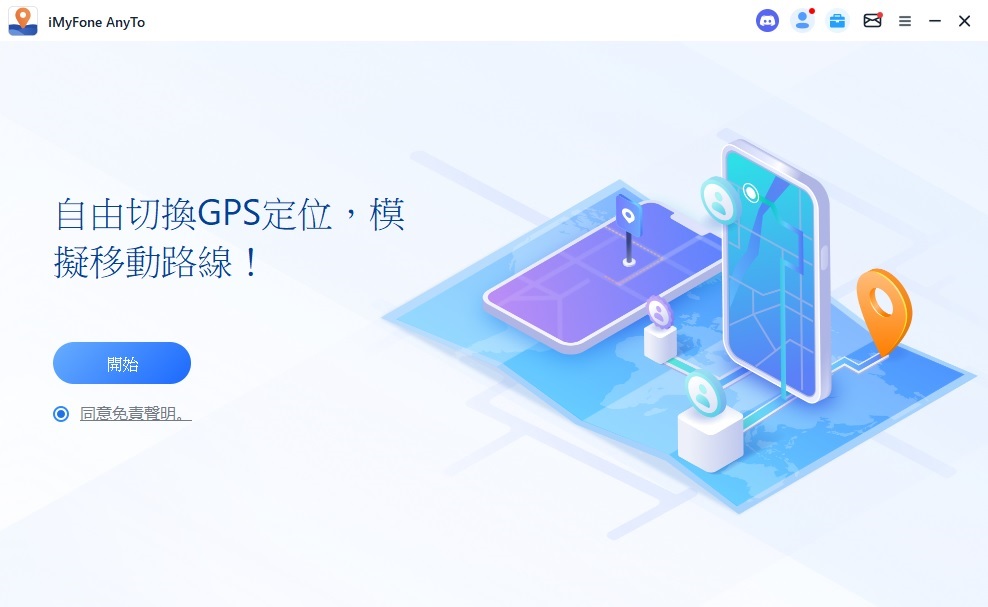
步驟2: 連接您的裝置
首次連接:通過USB傳輸線將iOS設備連接到電腦。接下來解鎖設備。當要求您信任此電腦時,請在iPhone上點擊「信任」。再次輸入螢幕密碼以完成此過程。
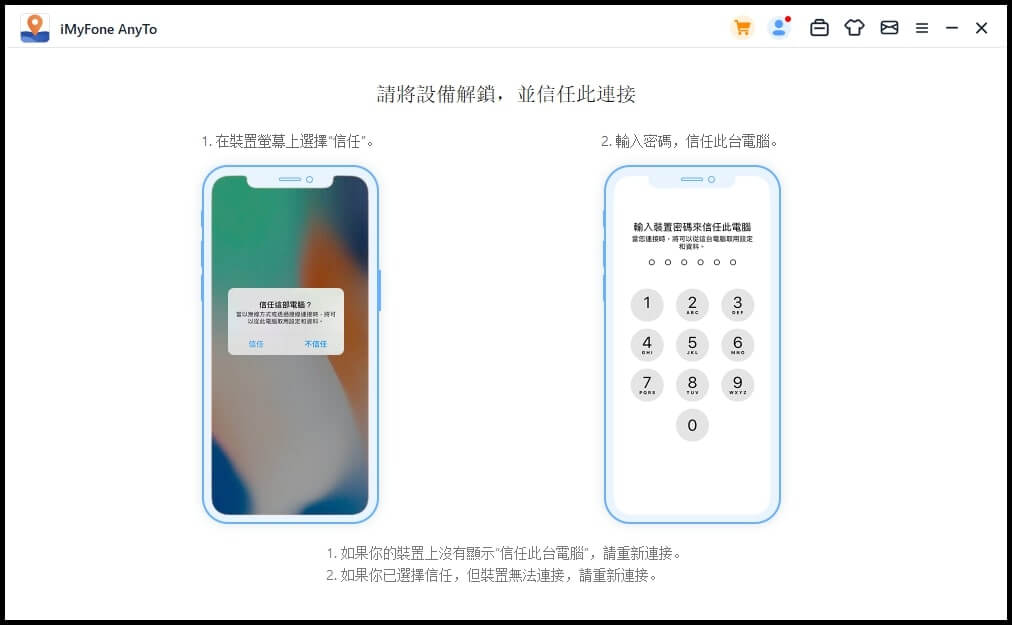
第二次連接:第一次成功連接iOS裝置後,之後使用可以將iPhone直接連接同一個Wi-Fi網路環境下的電腦。
注意事項:
- 1. 請確保電腦與iOS裝置連結同一個Wi-Fi網路;
- 2. 使用Wi-Fi連接過程中要確保iOS裝置螢幕常亮。(如何保持常亮)
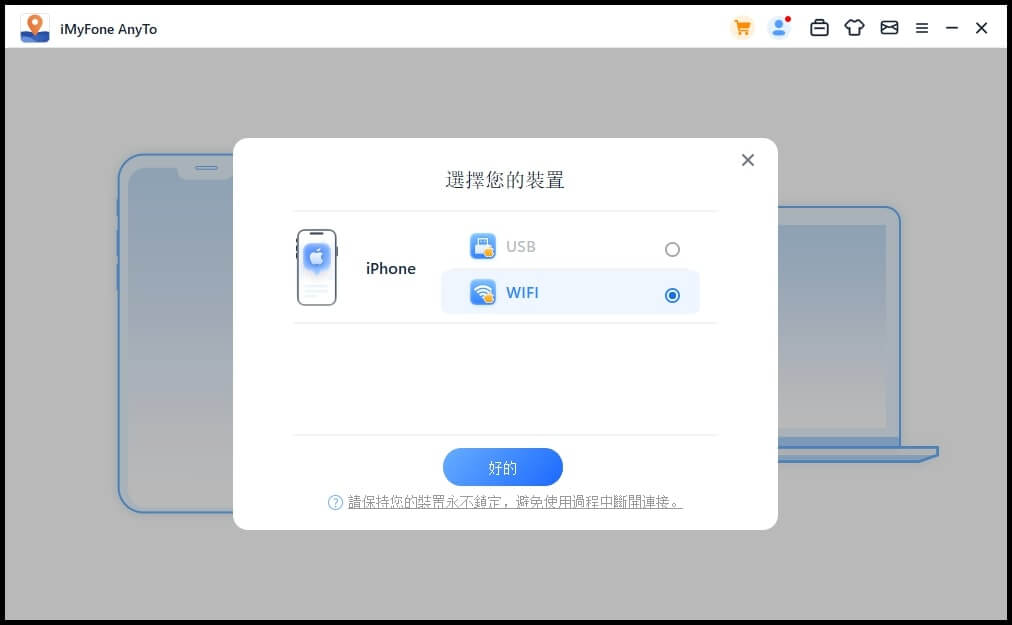
步驟3: 模式選擇
通用模式
設備連接後,您將進入模式選擇畫面。請選擇您需要的模式,點擊通用模式入口即可進入,當地圖開始加載時,代表您已成功進入此模式。
通用模式、適用於大多數基於定位的應用程式,例如社群應用與 AR 遊戲。社群應用包含 Google 地圖、Facebook、WhatsApp 等。
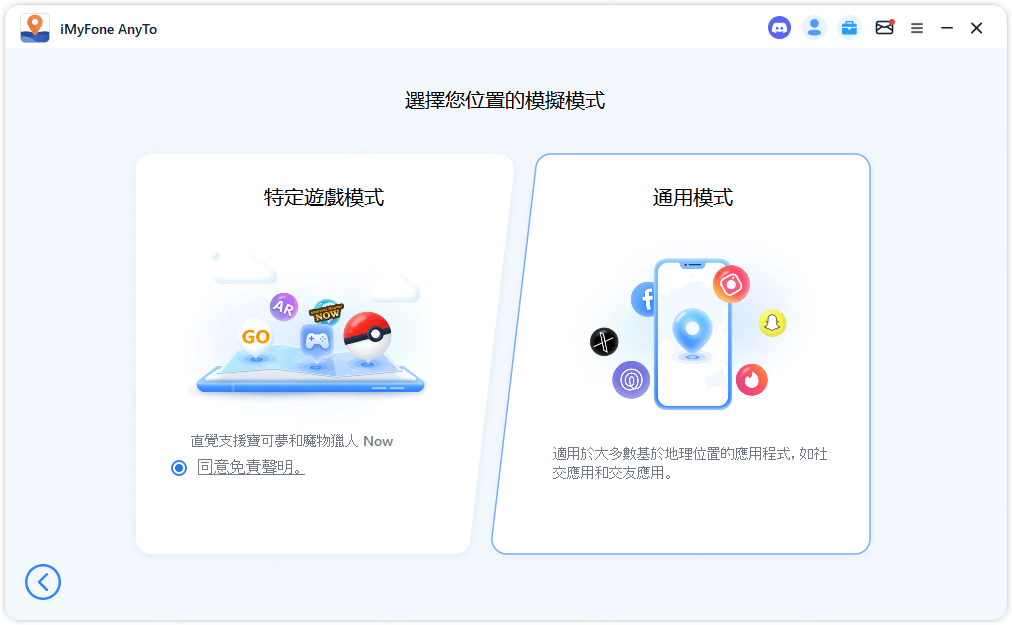
特定遊戲模式
特定遊戲支援大多數 LBS 遊戲,例如 Pokemon Go、MHN 等。
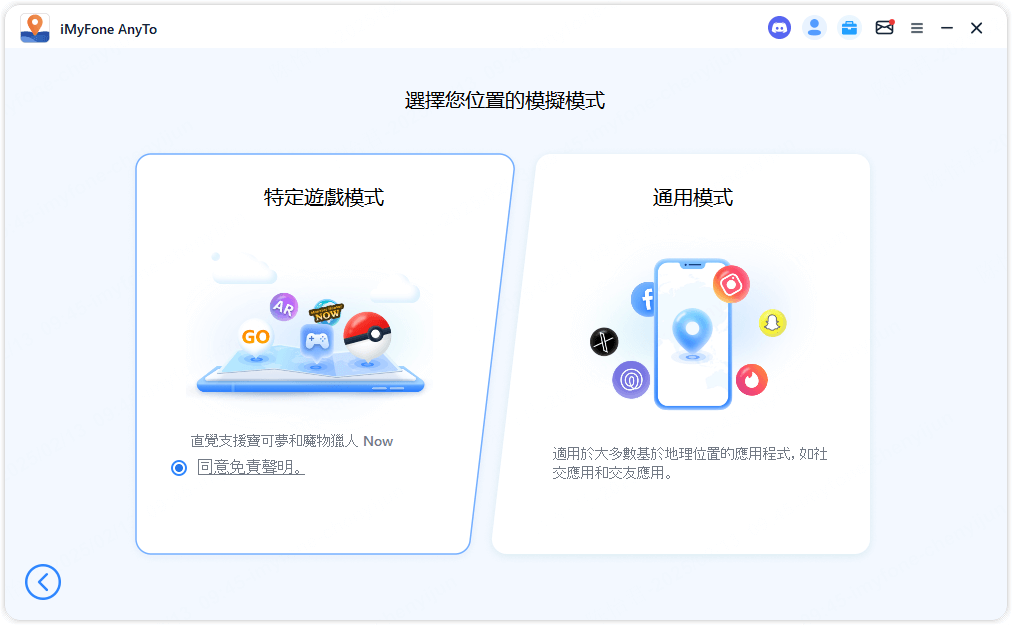
在遊戲模式下您可以選擇透過藍牙或 USB/Wi-Fi 來將 iPhone 與電腦相連。
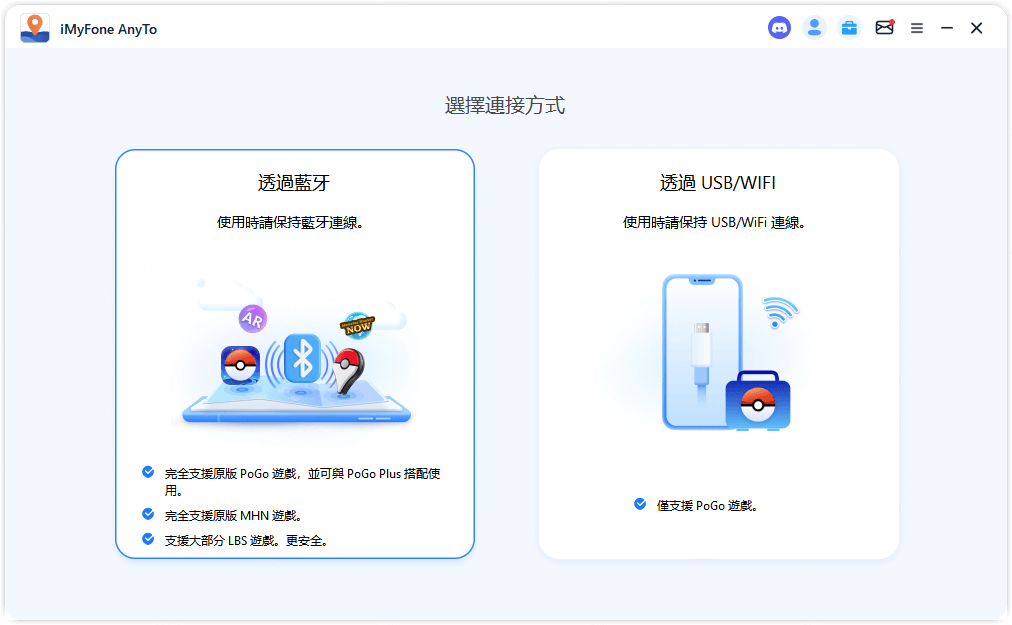
藍牙連接方式更加安全,無需安裝破解版遊戲,直接在正版遊戲中飛人,除支援 Pokemon Go、MHN 外還支援 Pokemon Go Plus 等遊戲裝置。
💡 Tips:請在使用時請勿斷開藍牙連接,否則容易回到真實定位。
1. 藍牙模式進行連接
長距離(超過 20 公里)修改定位前,需先完成 DNS 設定流程。
重新啟動裝置:在藍牙連線前請先重新啟動裝置,確保手機定位為真實位置。如果已確認手機定位無誤,可選擇跳過此步驟。
步驟1. 使用 iPhone 掃描 QR Code 安裝 iGoHotspot。(請使用最新版本 iGoHotSpot V1.2.0)
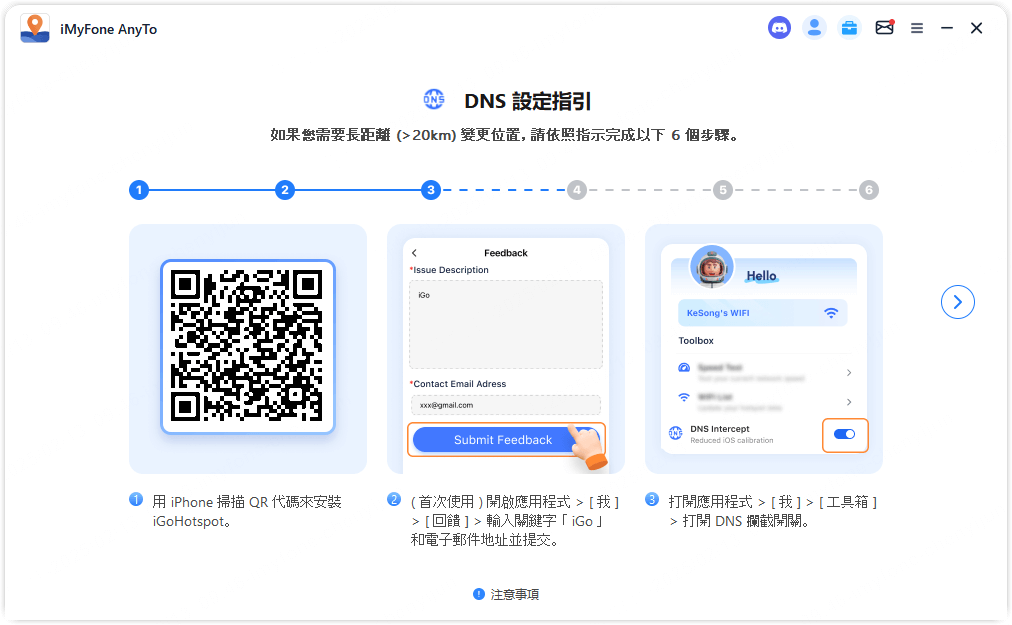
步驟2. (首次使用) 開啟應用程式>「我」>「意見回饋」> 輸入關鍵字「iGo」和電子郵件地址後提交。
步驟3. 開啟應用程式>「我」>「工具箱」> 開啟 DNS 開關。
步驟4. 進入「設定」>「一般」>「VPN 與裝置管理」>「DNS」> 選擇 iGoHotspot。
步驟5. 前往「隱私與安全」> 關閉「位置服務」> 3 秒後重新開啟。
步驟6. 進入「位置服務」>「iGoHotspot」> 選擇「永遠」允許位置存取。
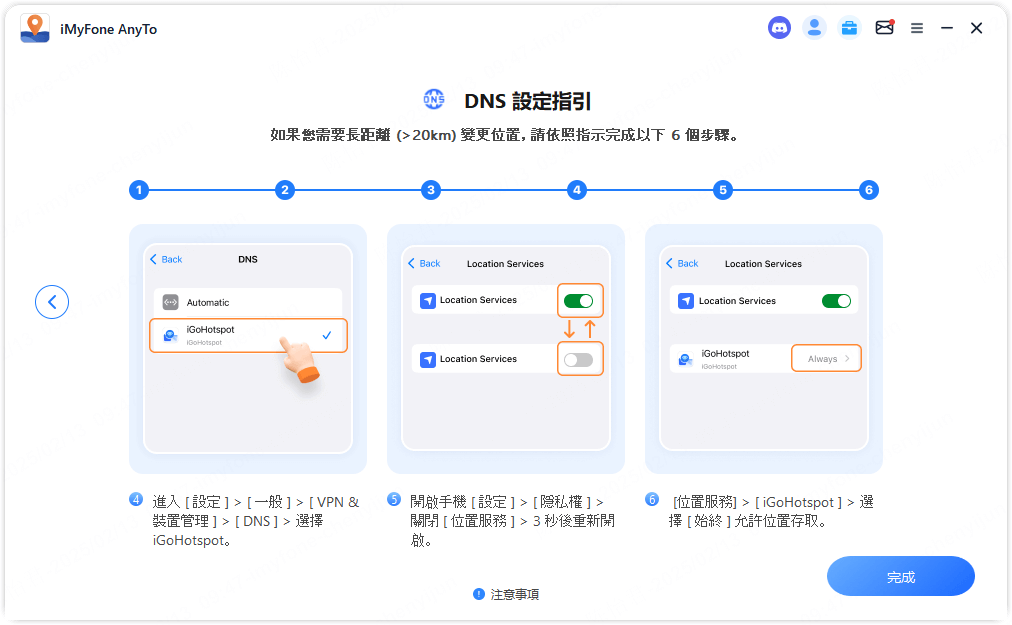
💡 Tips:
- 之後使用時,只需開啟 iGoHotspot 並開啟 DNS 開關,再重新整理位置服務即可。
- 使用過程中請勿中斷藍牙與 DNS 連線,並保持 iGoHotspot 在背景運行。
- 設定 DNS 可能會影響 Apple 服務,使用完畢後可手動關閉 DNS。
【權限允許 - 僅限 Mac 需設定】
如果使用 Mac 電腦,當系統彈出權限請求視窗時,請點擊「允許」以啟用藍牙。
若未出現彈窗,請手動前往 Mac「系統偏好設定」>「隱私與安全性」>「隱私」>「藍牙」,並授權應用程式使用藍牙。
藍牙連線步驟:
- 在 iOS 設備的「設定」中開啟藍牙,並保持停留在藍牙畫面。
- 在電腦端點擊「Connect Now」按鈕確認連線。
- 當 iOS 設備彈出藍牙配對請求時,請點擊「允許」完成配對。
關於藍牙模式的 FAQ
Q1: 修改定位失敗怎麼辦
A1:① 通常只需刷新定位服務與網路:請至「設定」 >「隱私與安全」,關閉「位置服務」,同時關閉 Wi-Fi 和行動數據,等待 10 秒後重新開啟。② 如果仍無法解決,請刷新手機狀態後重試:前往「設定」 >「一般」 >「傳輸或重置 iPhone」 >「重置」 >「重置位置與隱私」,然後重新啟動設備再試一次。 ③ 若網路異常,請重置網路設定後再試:至「設定」 >「一般」 >「傳輸或重置 iPhone」 >「重置」 >「重置網路設定」。
Q2:位置自動回到真實定位怎麼辦?
A2:① 請確保藍牙連線維持正常。 ② 確保 iGoHotspot APP 在背景運行:至「設定」 >「隱私與安全」 >「位置服務」 >「iGoHotspot」,選擇「永遠」允許位置存取。
Q3:藍牙連線失敗怎麼辦?
①請確保 iOS 設備的藍牙已開啟,並保持在藍牙設定頁面。如果系統彈出配對請求,請點擊「允許」。 ②重新啟動設備,然後再嘗試連線。 ③ 若仍無法連線,請從 PC 和 iOS 設備的藍牙列表中「忽略此設備」,然後重新連接。
2. USB/Wi-Fi 連線
選擇 USB 或 Wi-Fi 連線,僅支援自訂版 PoGo 遊戲。進入地圖後,請依照提示透過 PoGo 助手安裝最新的自訂遊戲版本,讓連線更穩定順暢。
請確保在使用過程中不要中斷 USB 或 Wi-Fi 連線,點擊 USB/Wi-Fi 選項 開始連線。
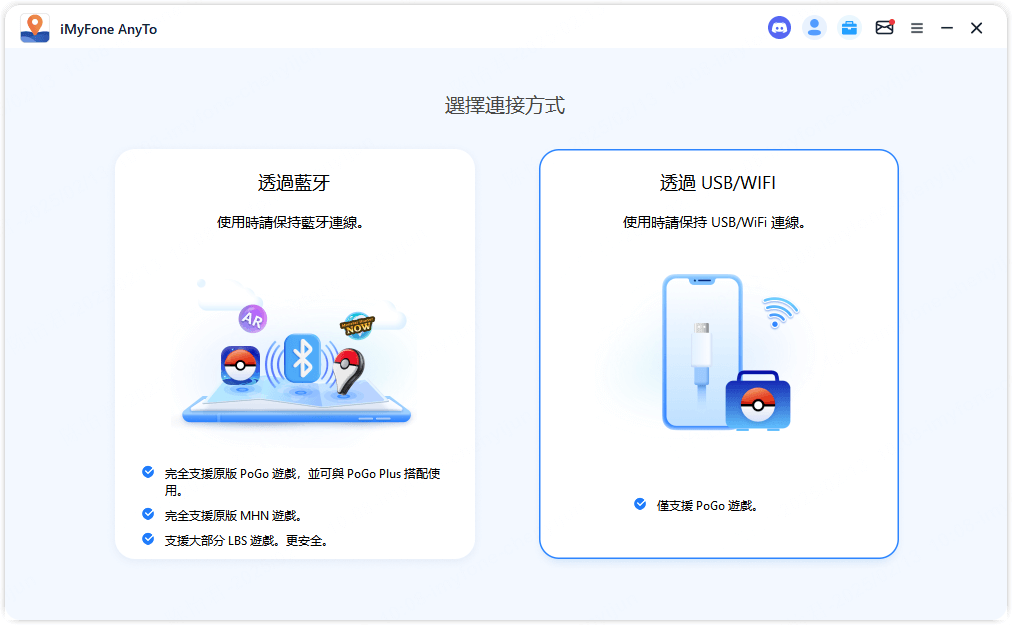
步驟 4: 載入地圖
它將開始加載地圖。成功加載地圖後,您可以在地圖上找到您的位置。
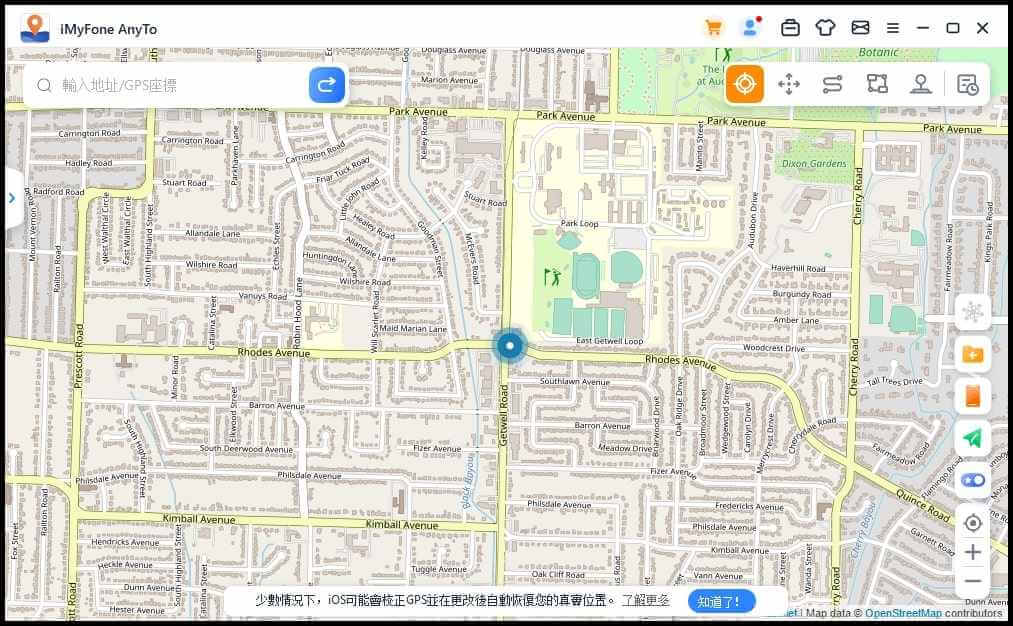
第2部分:一鍵修改GPS位置-定位模式
步驟1: 在地圖上選擇目的地
選擇右上角的第一個圖示「定位模式」。現在您可以通過滾動鼠標來放大和縮小地圖,然後選擇一個目的地。或者您可以在左上角輸入地址/GPS座標以搜尋目的地,例如:小巨蛋。
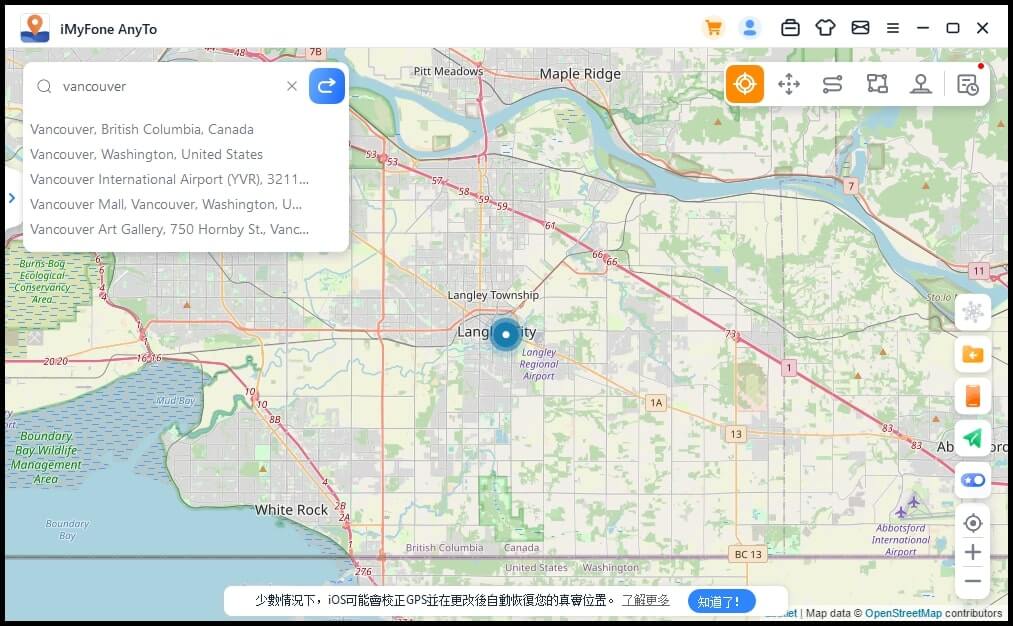
步驟2: 點擊更改GPS位置
選擇目的地後,將彈出邊欄。它顯示了目的地信息,包括地名、坐標和距離。點擊「移動」。
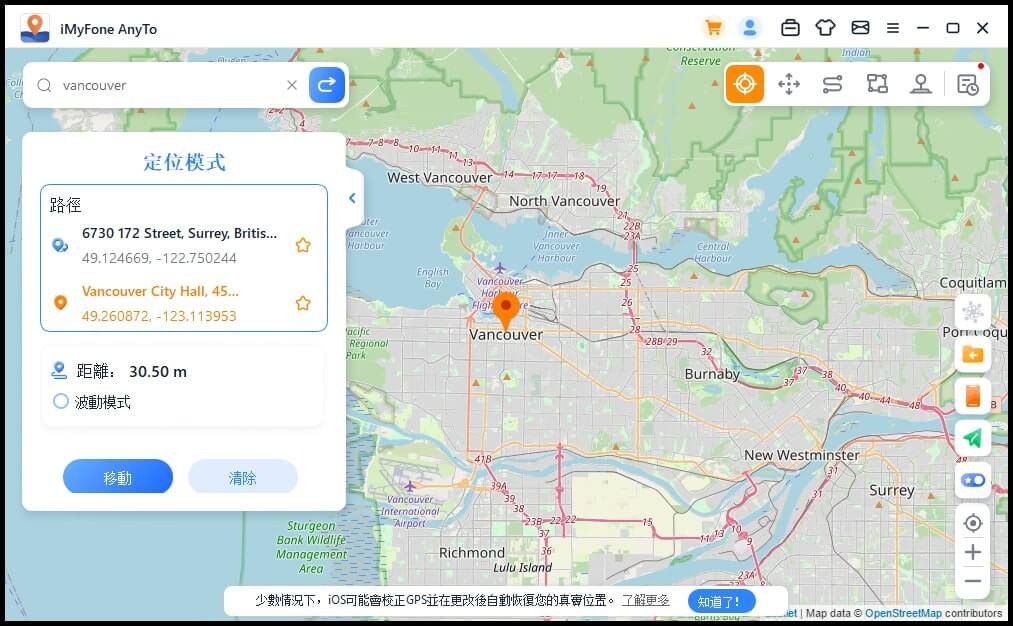
您的位置將立即更改。iPhone上所有基於位置的應用程式的GPS位置也將自動更改為新位置。
在iMyFone AnyTo中顯示的位置
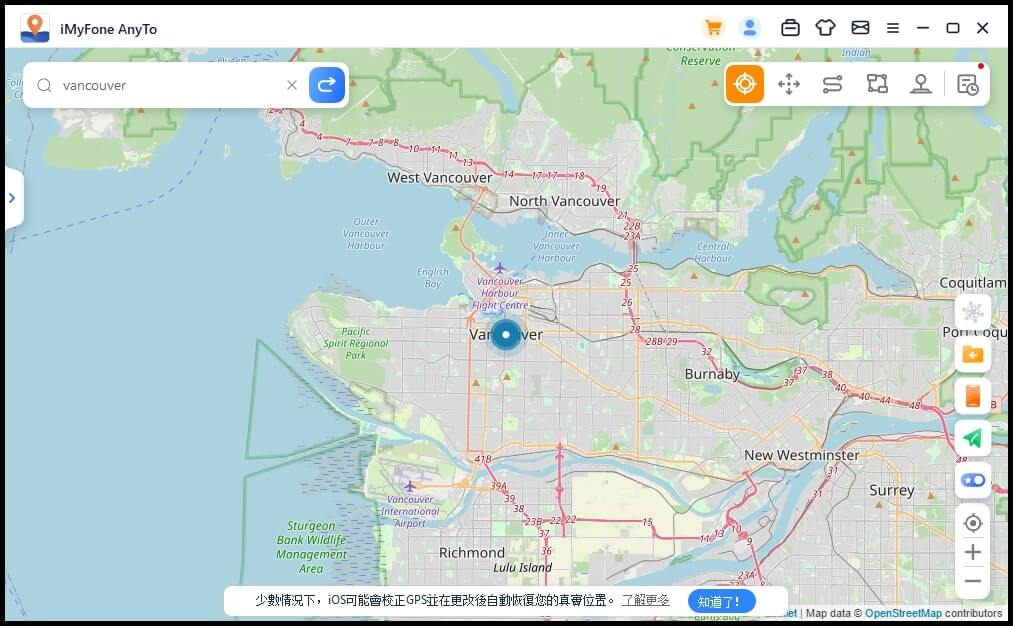
在您的iPhone中顯示的位置
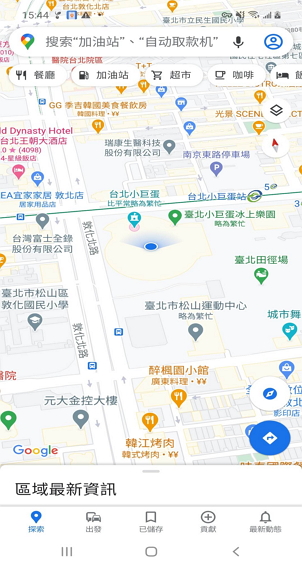
注意:如果要恢復真實定位,只需重啟iOS裝置即可。
您使用iMyFone AnyTo曾經去過的地方將被收集在右上角的「歷史記錄」中。下次單擊即可到達相同的地方。
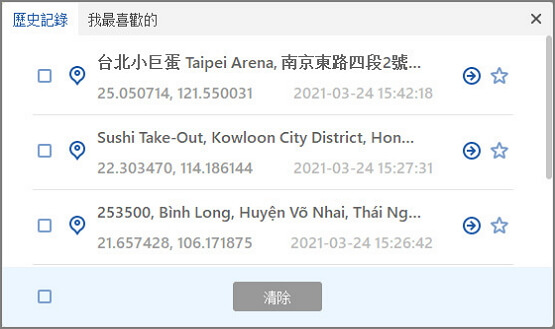
第3部分:通過跳躍瞬移模式模擬GPS移動
步驟1: 選擇跳躍瞬移模式
如果您想要自訂瞬移路線,可以選擇右上角第二個圖示「跳躍瞬移模式」。
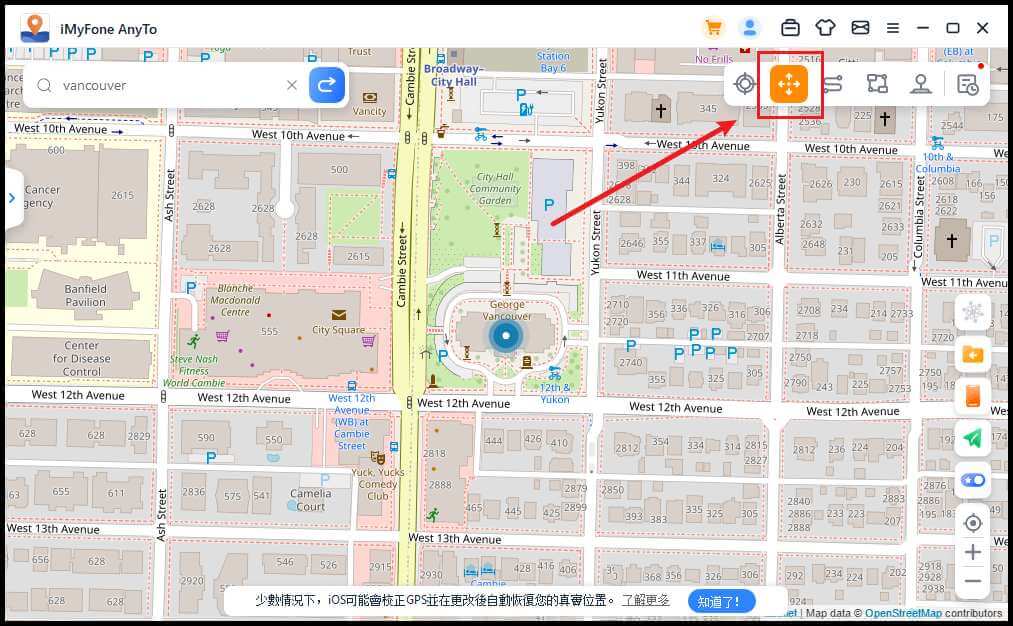
步驟2: 規劃瞬移路線
在地圖上點選不同的瞬移地點,或者直接在左側面板輸入地址或GPS座標來設定地點。
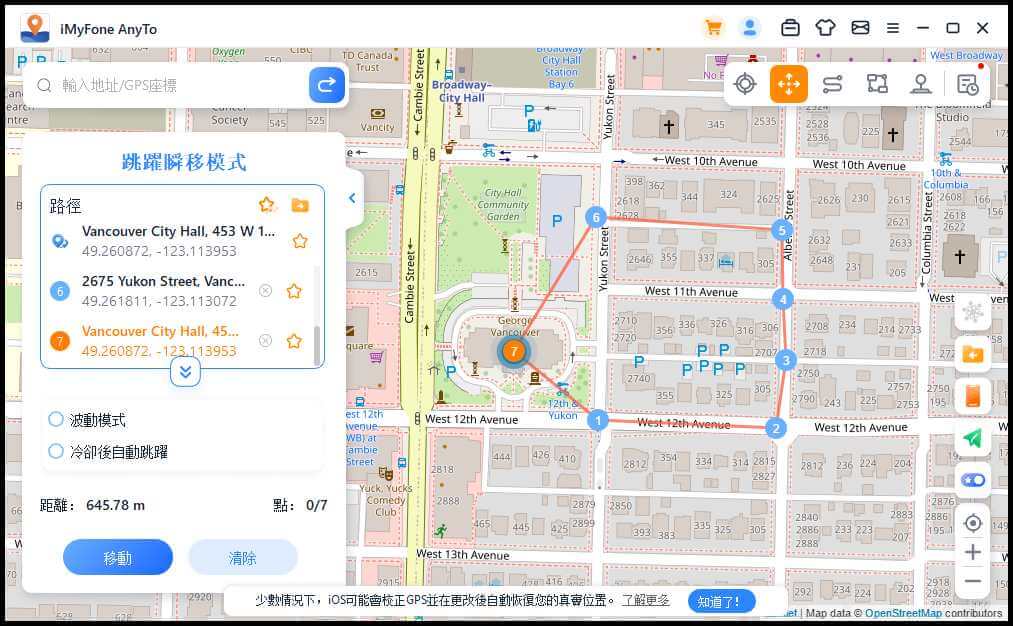
路線設定完成後,點擊「移動」即可跳躍到下一個點,您可以自由點選「上一個點」或「下一個點」進行不同地點之間的跳躍。
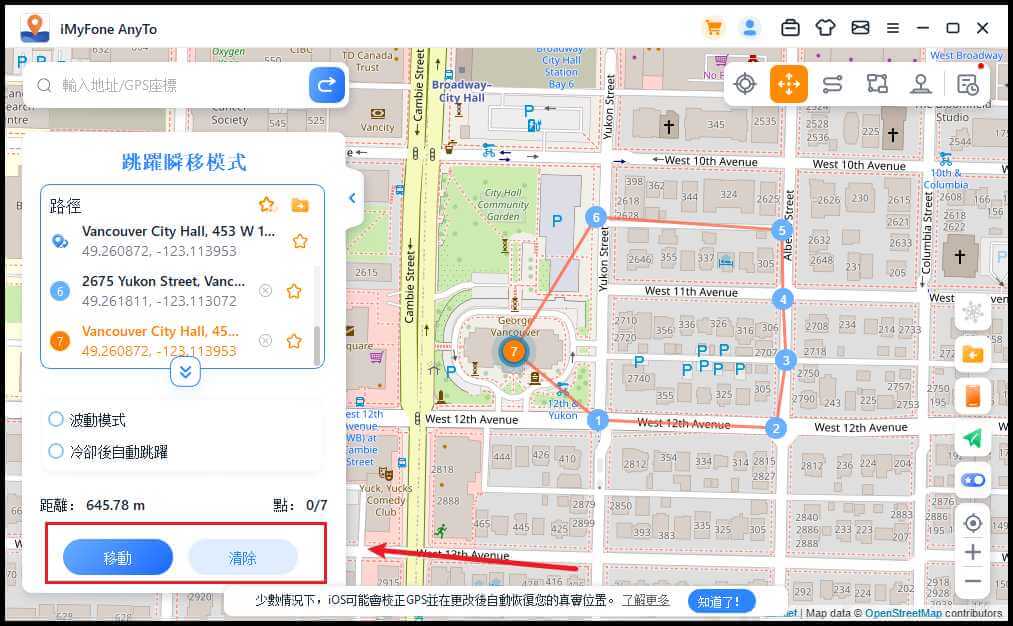
如果您想要結束瞬移路線,則跳到最後一個地點並點擊「結束」即可。
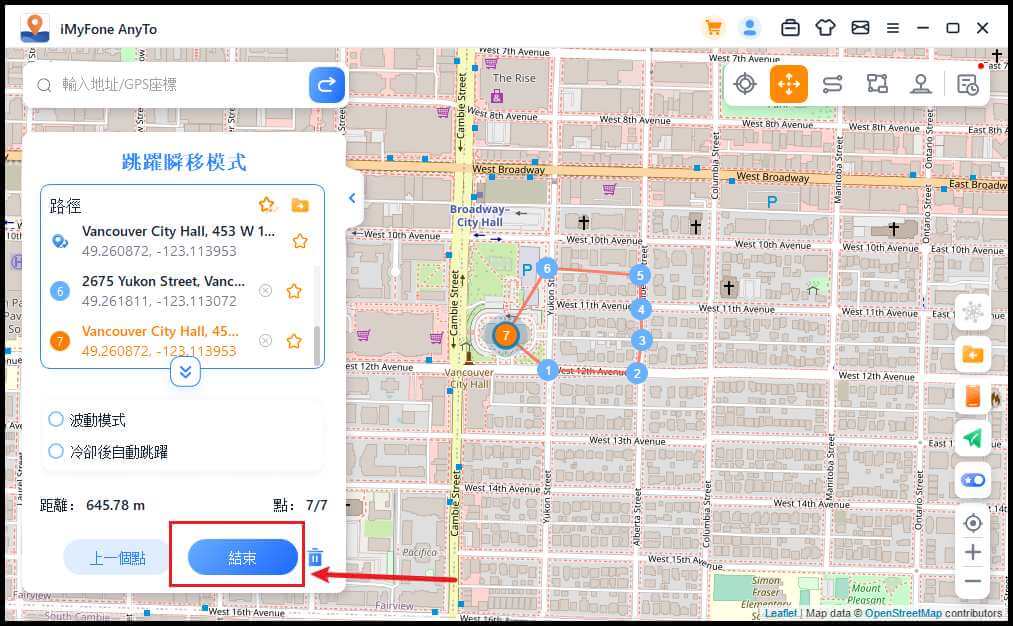
另外,您還可以在開始路線之前勾選「冷卻後自動跳躍」,即可根據冷卻倒計時器的時間結束後自動跳躍到下一個點,直到設定的路線完成。
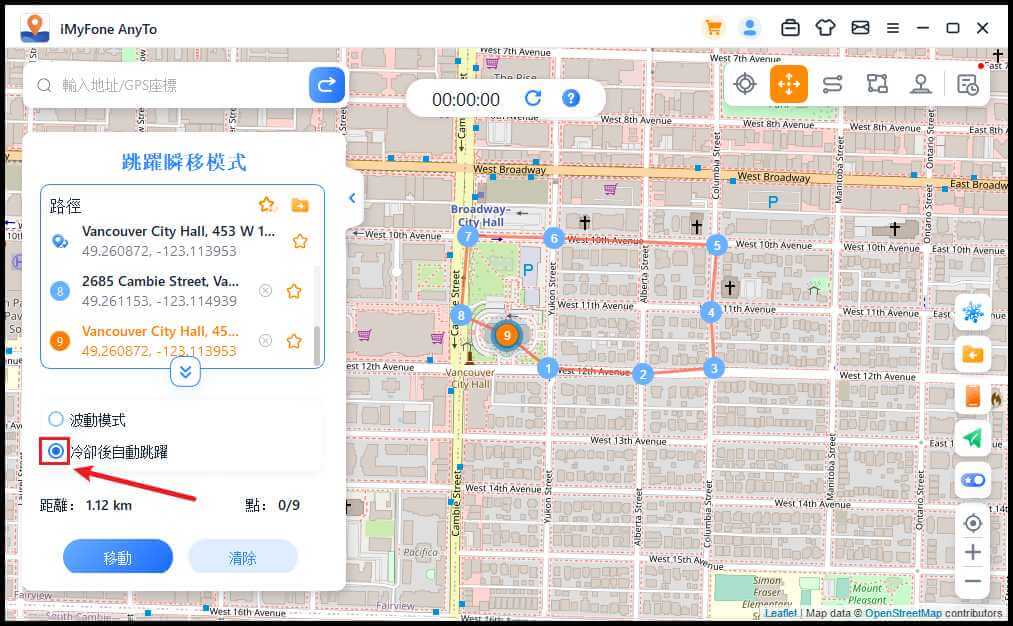
隨著軟體模擬移動,iOS裝置上的GPS定位也會同步移動。並在跳躍瞬移路線完成後,AnyTo會彈出窗口和播放聲音提示您並自動儲存至歷史記錄。
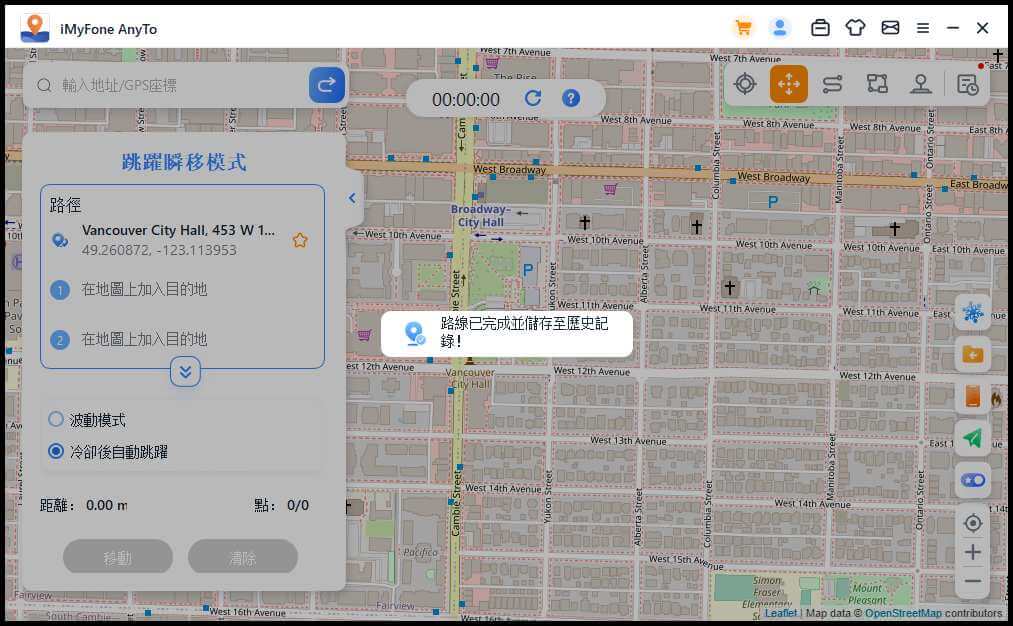
第4部分:通過兩點模式定制路線模擬GPS移動
步驟1: 選擇兩點模式
如果要自定義路線,可以選擇右上角的第三個圖示「兩點模式」。

步驟2: 規劃兩點路線
在地圖上選擇一個地點作為目的地。您也可以通過在搜尋欄中輸入地址或座標來選擇目的地。所選目的地將添加到邊欄中。您可以查看地名以及當前位置和目的地的坐標。
現在,您可以設定虛擬路線在兩個地方之間來回移動的次數。拖動速度欄以自定義您的移動速度。
全部設定完畢後,單擊「移動」以規劃路線。
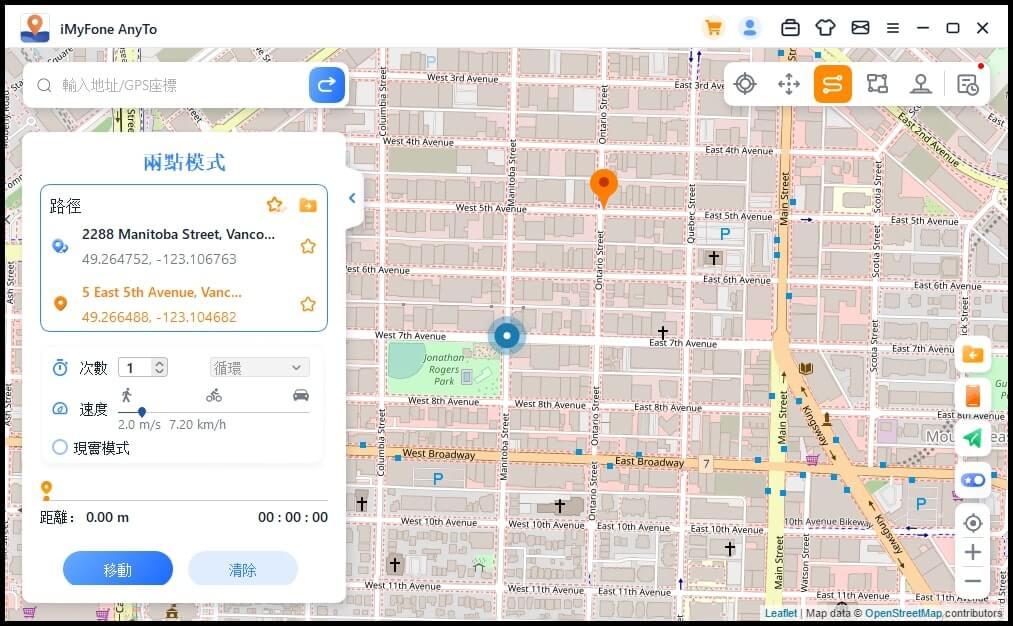
iMyFone AnyTo將開始以特定速度模擬移動。您可以看到距離和時間隨著移動而變化。
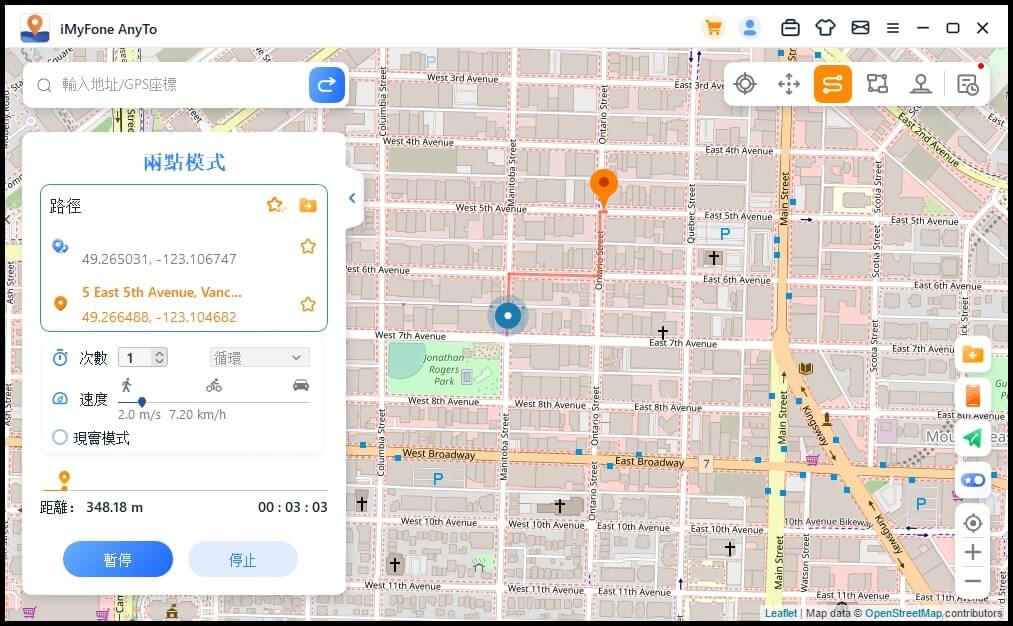
當它在地圖上移動時,iOS設備上的GPS會毫無延遲地移動。完成後會播放聲音和彈出提示完成!
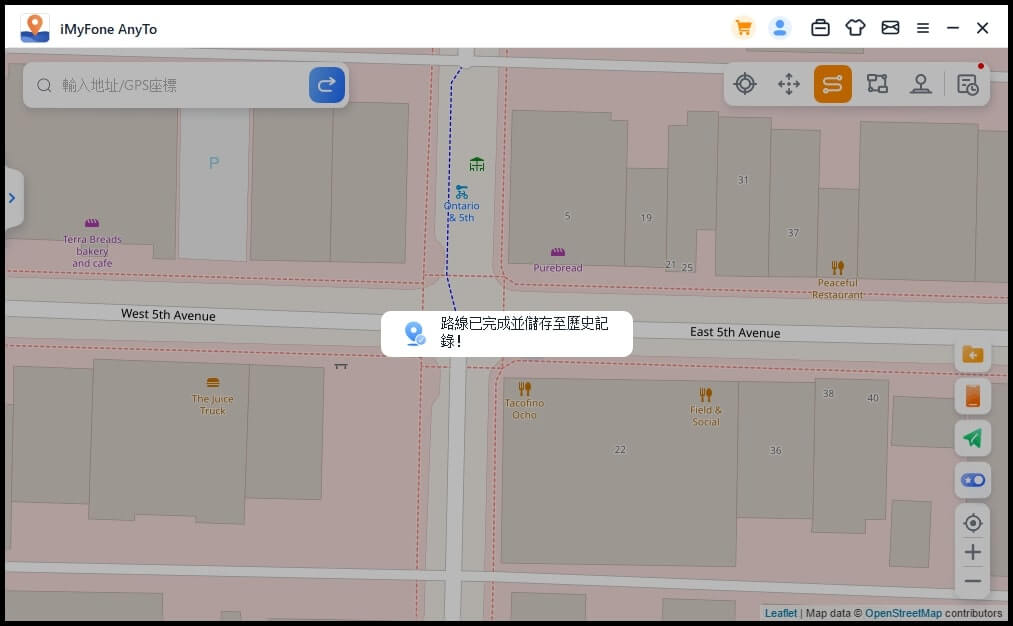
第5部分:通過多點模式定制路線模擬GPS移動
步驟1: 選擇多點模式
如果您要規劃具有多個地點的路線,可以選擇右上角的第四個圖示「多點模式」。
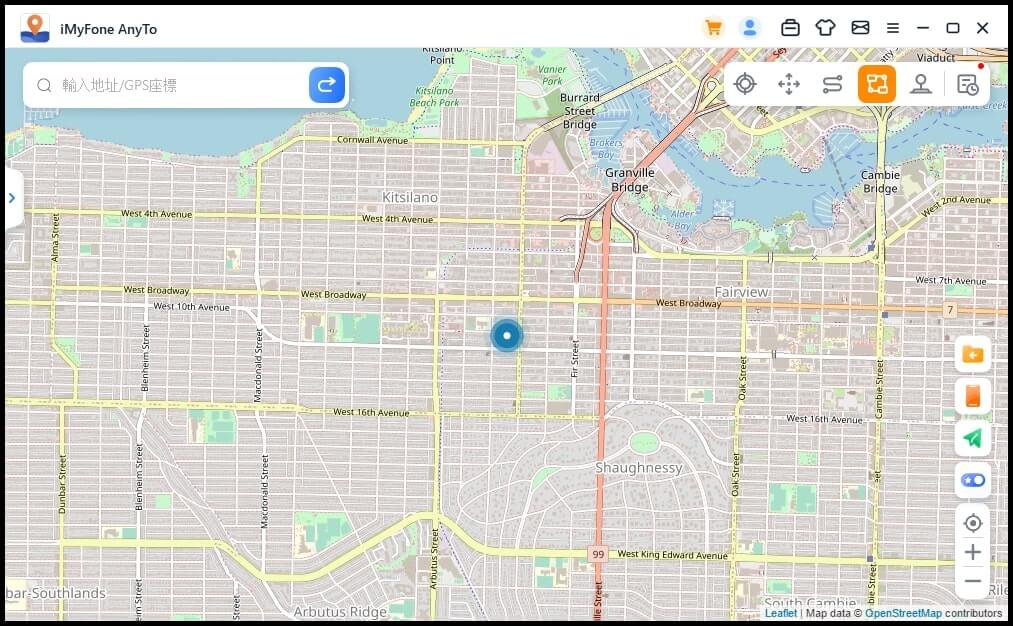
步驟2: 規劃多點路線
在您要經過的地圖上一一選擇不同的景點。或者輸入地址/GPS座標來設定地點。
通過輸入數字來設定往返時間。並通過拖動速度欄來設定速度。移動的時間和速度確認後,單擊「移動」開始旅程。
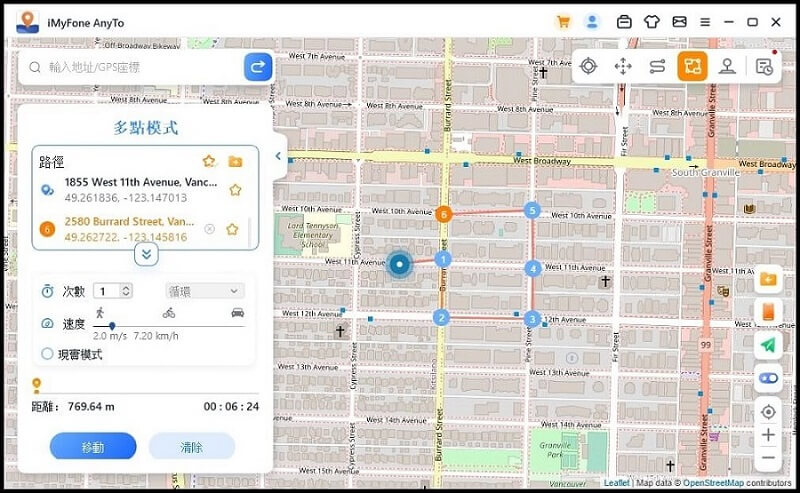
iMyFone AnyTo將以您設定的速度模擬移動。您無需步行即可享受所有基於位置的AR遊戲!
完成後會播放聲音和彈出窗口告知您!
注意:為了避免遊戲開發人員認為您使用外掛工具,最好選擇特定道路上的目的地。
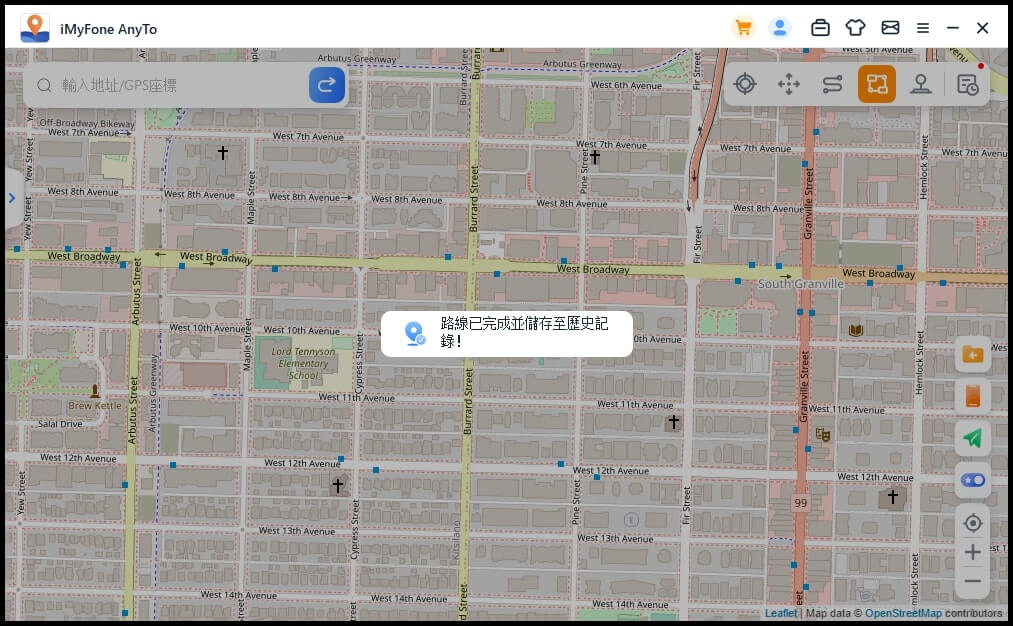
第6部分:通過搖桿模式模擬GPS移動
步驟1: 選擇搖桿模式
如果您想要透過虛擬搖桿控制移動方向,可以選擇右上角第五個圖示「搖桿模式」,然後點擊「移動」即可自動前進。
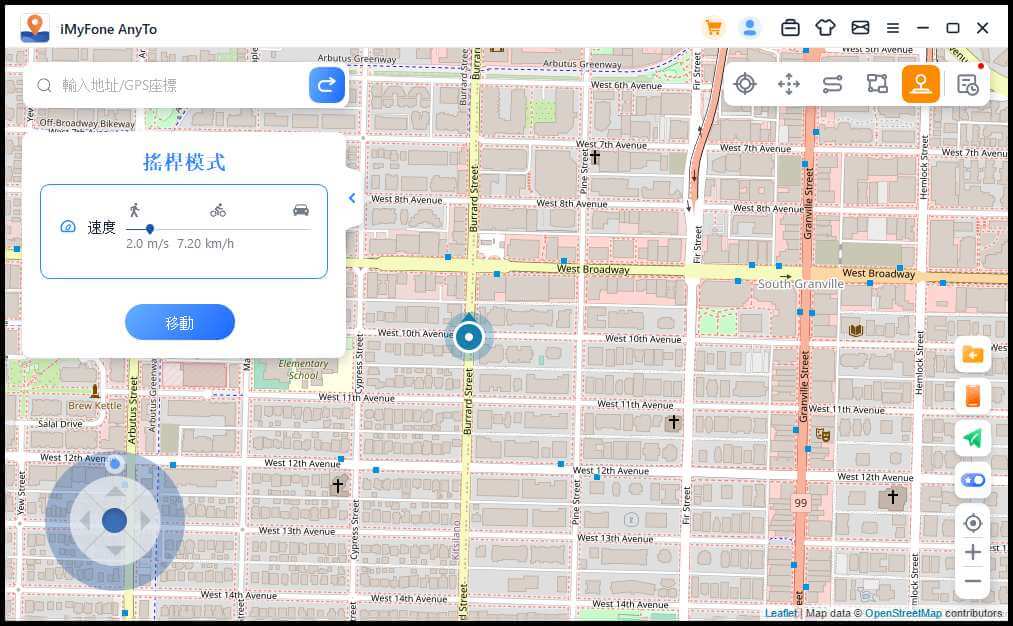
步驟2: 設定方向
可自由360度旋轉移動方向,僅需點擊方向按鈕即可向前或向後移動。
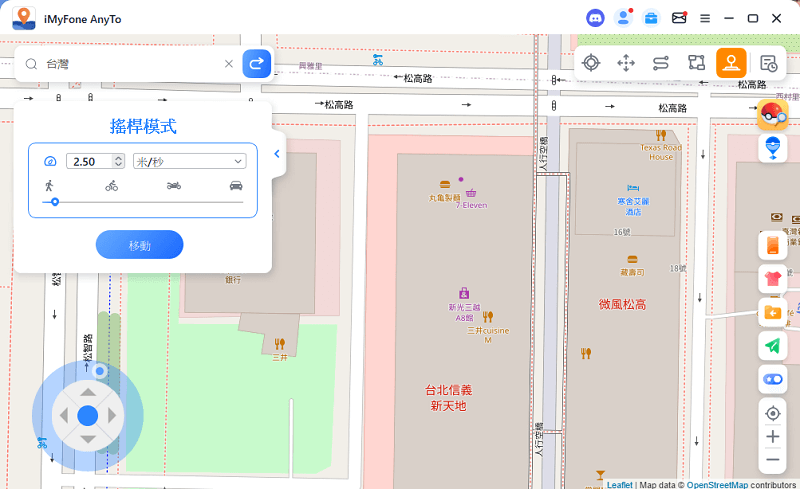
您可以在實時移動中更改方向。或者您可以使用鍵盤上的 W、A、S、D 鍵或上、下、左、右鍵來控制當前 GPS 位置移動。
第7部分:iMyFone AnyTo 特色功能
最新版本的 AnyTo 已經上線 10 個專屬功能,點擊下方可以快速瞭解。
功能1: 環狀路線
在多點模式下,當起始點和終點很接近時,程式會自動問您是否需要建立環狀路線。點擊「是」,它會將起始點和終點對齊;點擊「否」,終點會維持在原本的座標。
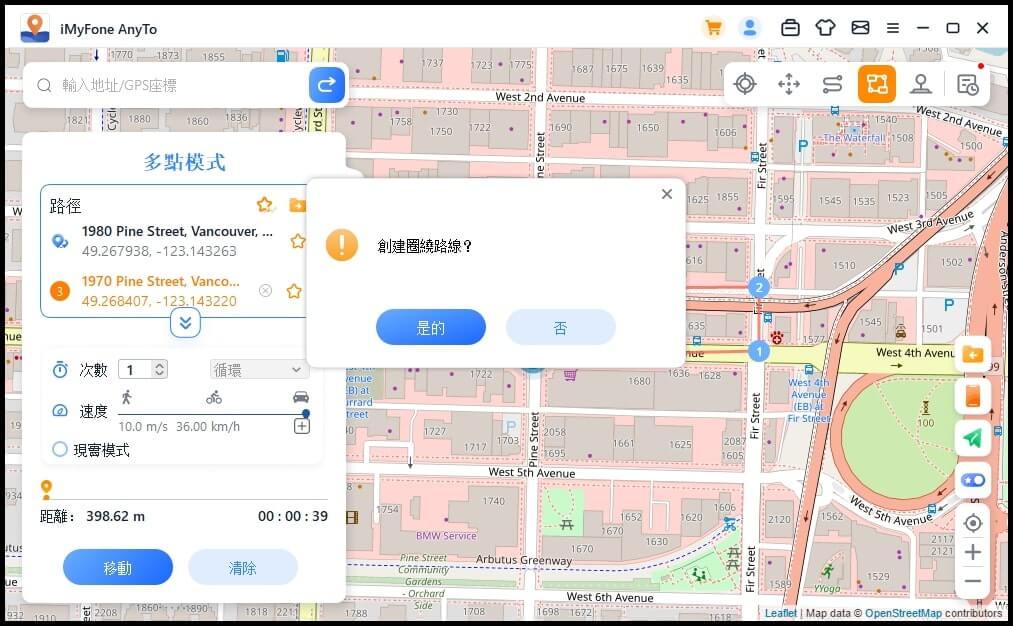
功能2: 真實模式
勾選「現實模式」,接著移動速度會在选定速度30%範圍內上下隨機改變。速度會每五秒改變一次。
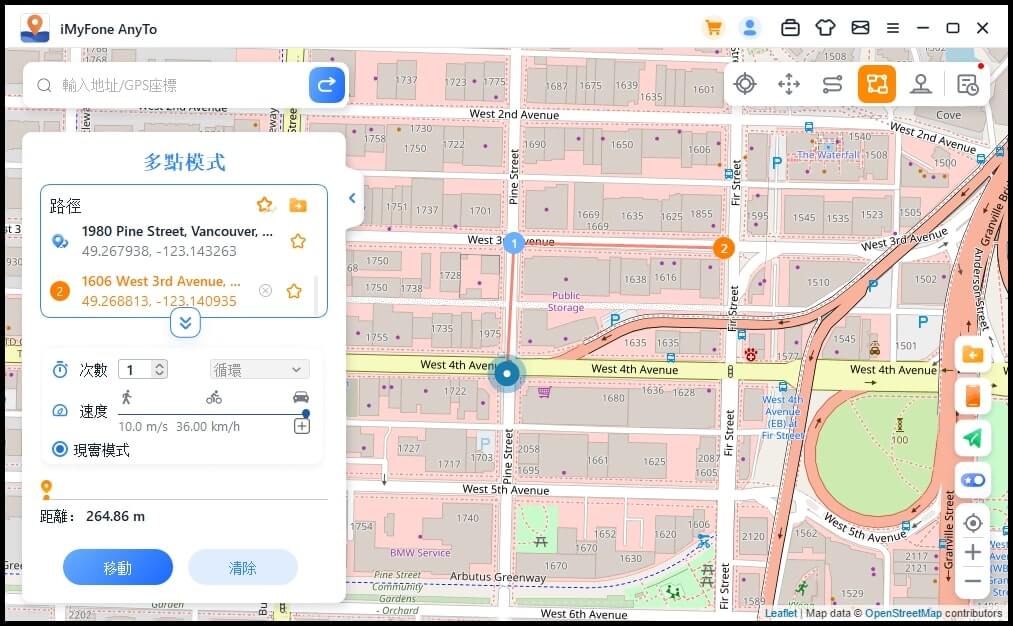
功能3: 返回或循環
當次數大於一時,使用者可以選擇返回原點(從開始到結束,然後回歸),或者循環(從開始到結束,再從開始到結束),來重複這個路線。
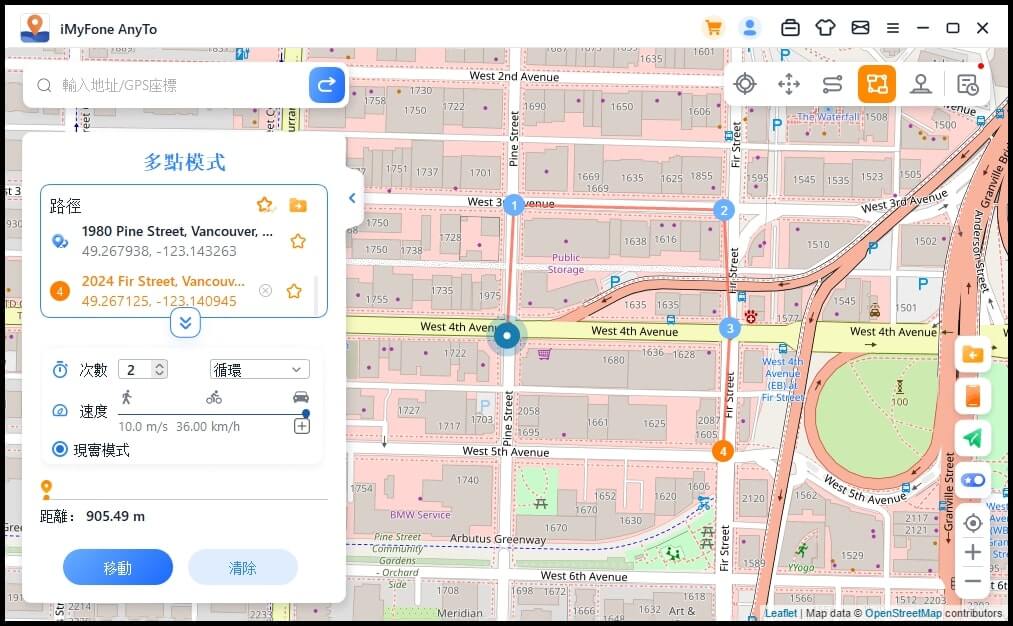
功能4: 收藏路線
當使用「定位模式」搜尋新地點時,您可以同時點擊星星圖示將該地點加入喜愛地點,然後打開右下角的星標按鈕就可以在地圖上顯示您的喜愛地點。
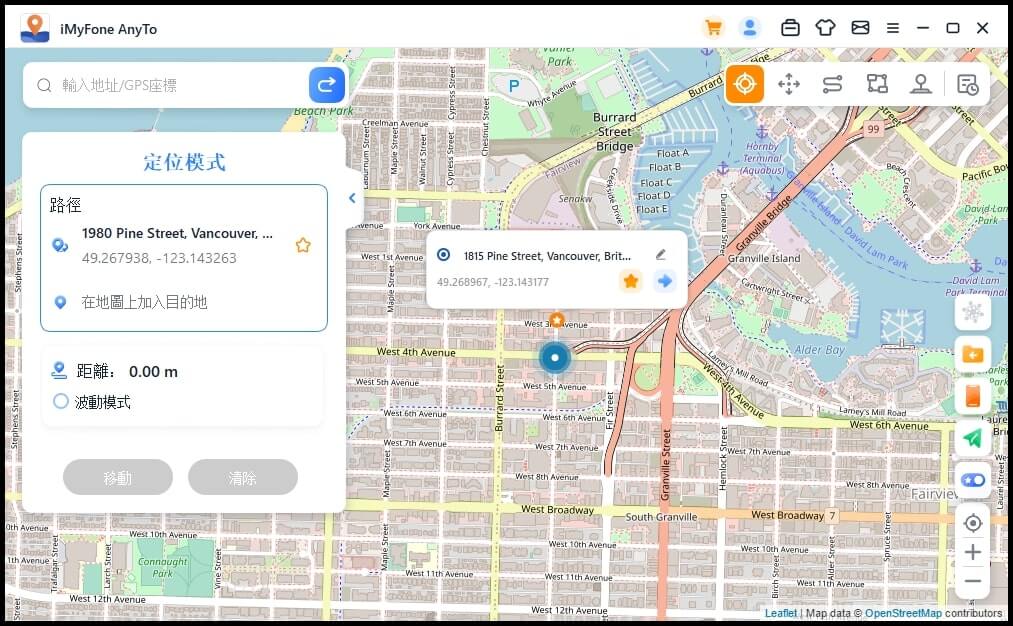
在自訂兩點路線或多點路線時,您也可以點擊星星圖示將該路線收集儲存。
![]()
收藏的地點和路線會顯示在「保存地點」介面,它保留了路線的起始點和終點、記錄時間、標籤和中途所選定地點的數量。
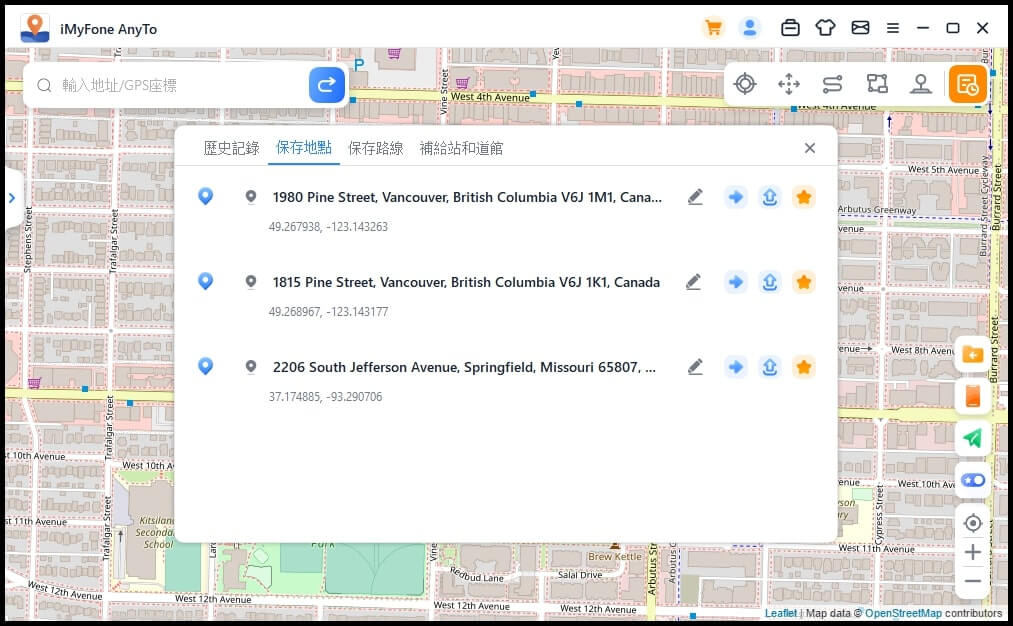
功能5: 同時更改 10 部 iOS 裝置
iMyFone AnyTo 現在已經支援同時更改 10 部 iOS 裝置的 GPS 位置了。
PC 端支援 10 部裝置,iOS App 支援 1 部裝置,Android 端無支援裝置數限制。
單擊右側的「手機」圖標,它將顯示已連接到電腦的裝置。 然後點擊彈出框內右上角的「+」圖標。
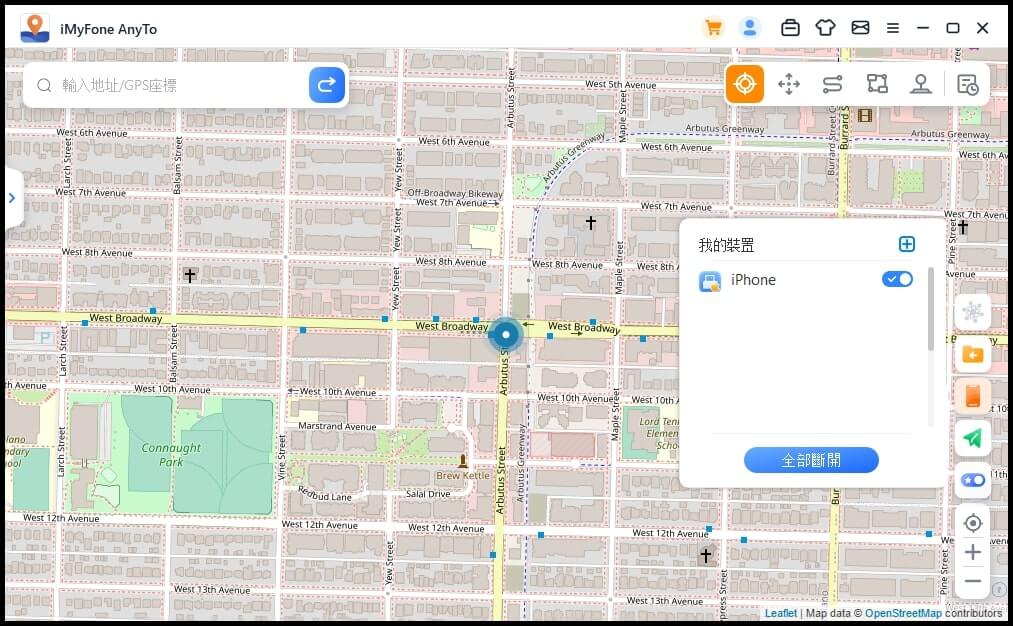
選擇要同時更改 GPS 位置的 iOS 裝置。
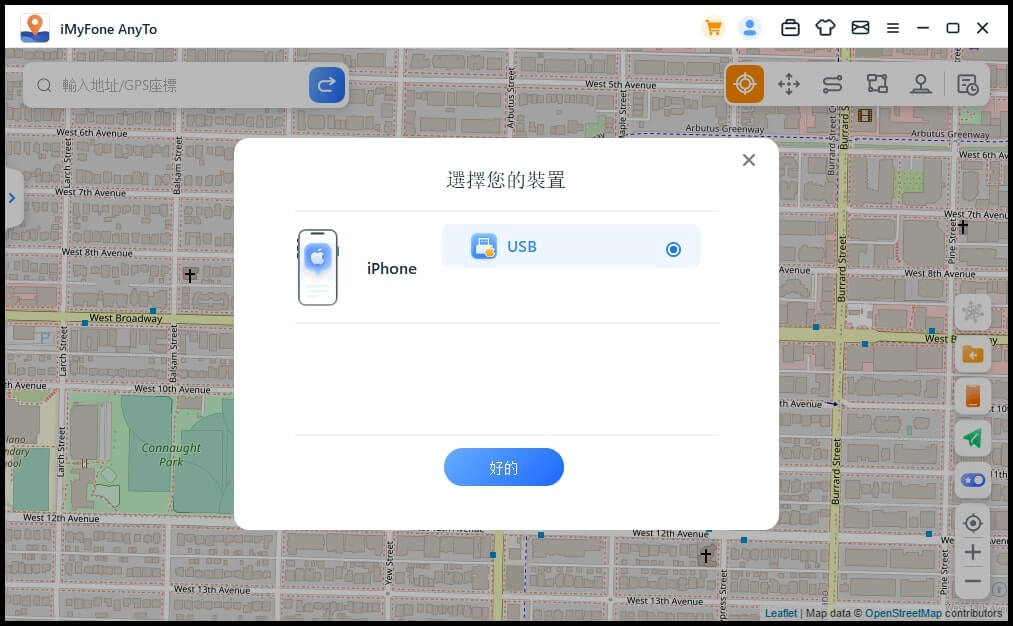
在裝置中信任電腦後,您可以在 AnyTo 介面右側看到所有裝置,並可以隨時選擇斷開其中任何一個的連接。 或者您可以直接「全部斷開」連接。
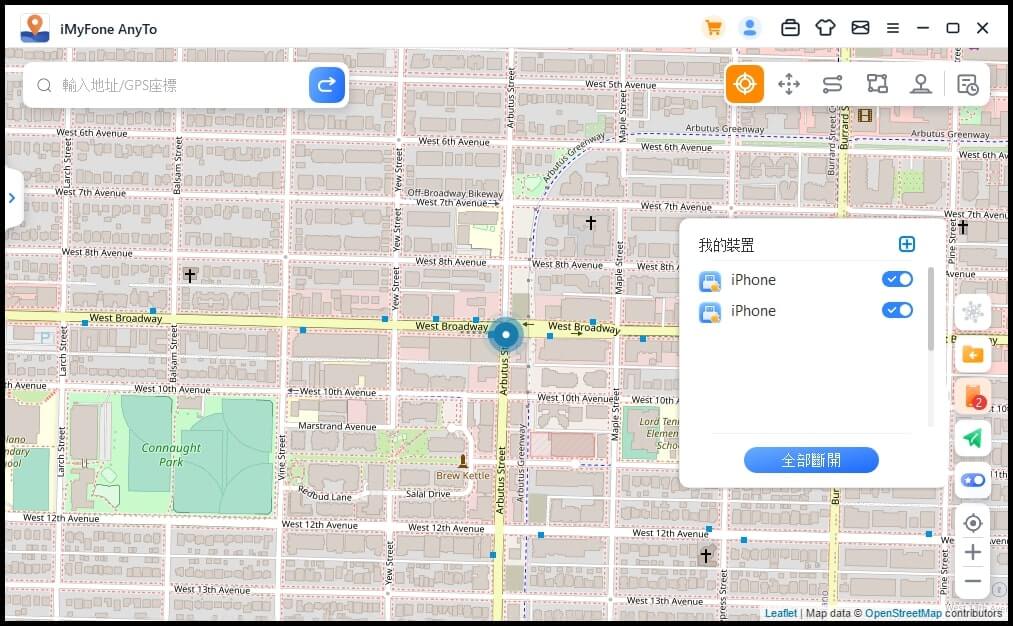
功能6: 匯入或匯出 GPX 檔案
iMyFone AnyTo 現在可以匯入或匯出單路徑和多路徑的 GPX 文件以儲存您的喜愛路線。
點擊介面右側向下箭頭的圖示,您可以匯入 GPX 檔案。
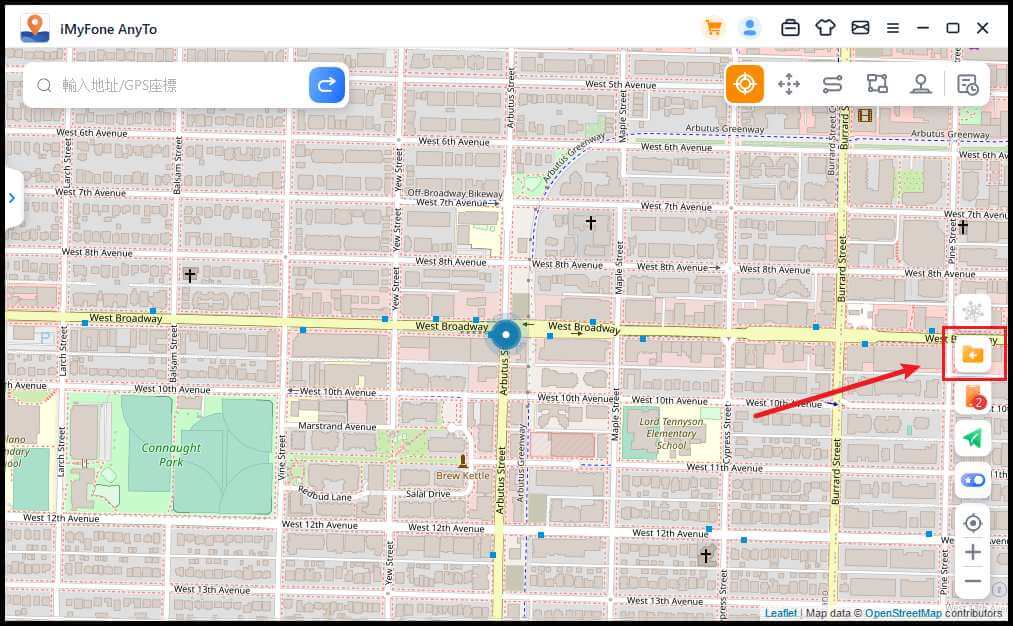
點擊介面左側展示面板上的向上圖示,您可以匯出 GPX 檔案。
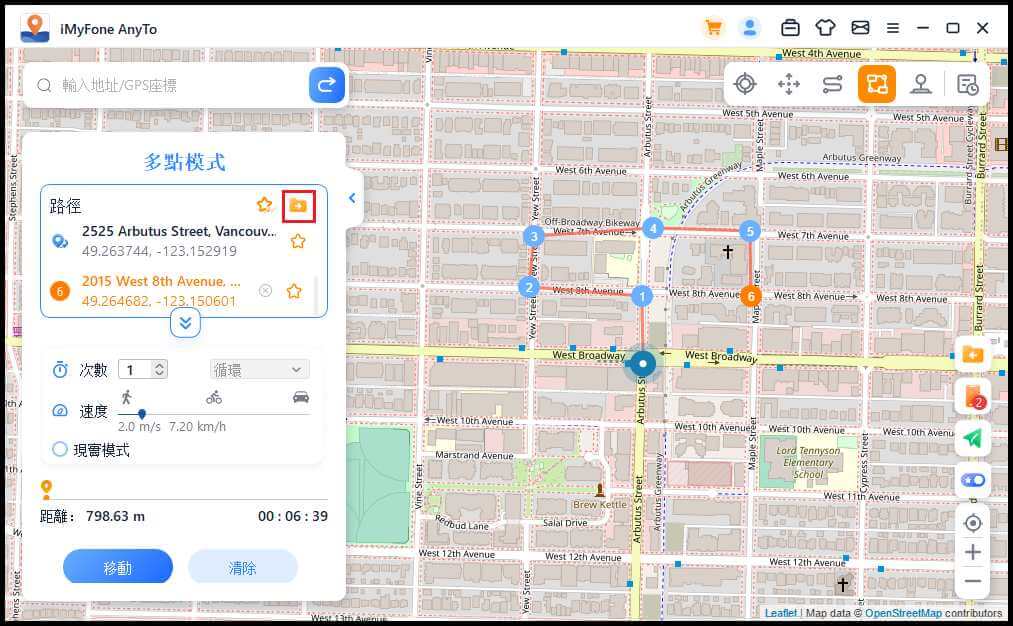
功能7: 波動模式
在瞬移模式中,您可以看到波浪模式。勾選波浪模式後,虛擬定位點會在所選位置中心幾米範圍內來回波動。
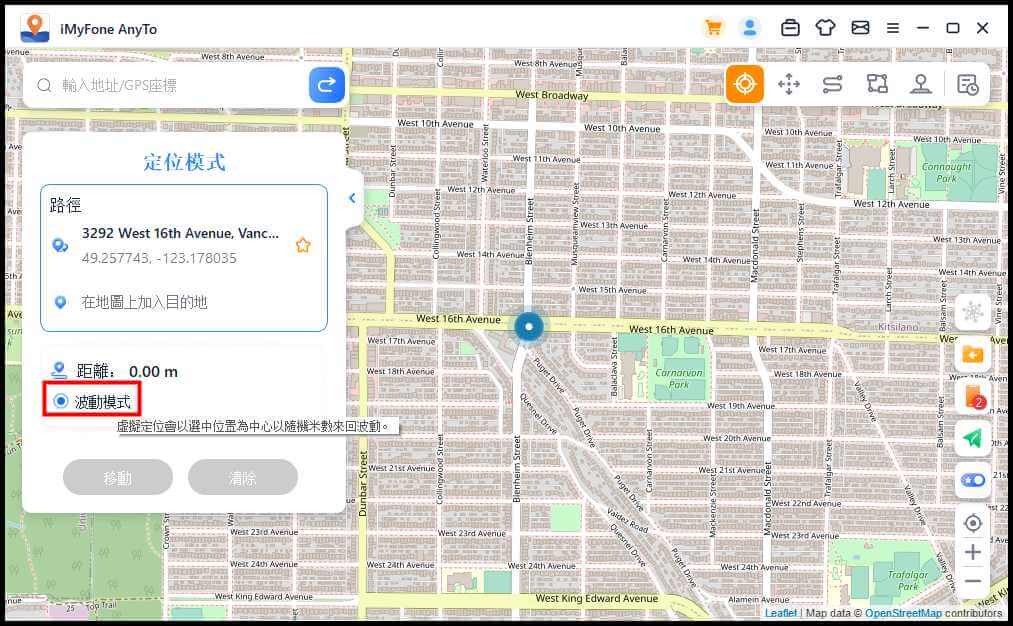
功能8: 冷卻時間倒計時
在瞬移模式一鍵修改定位時,可以點選介面右側雪花圖示啟動冷卻功能,此時會出現冷卻倒計時器。
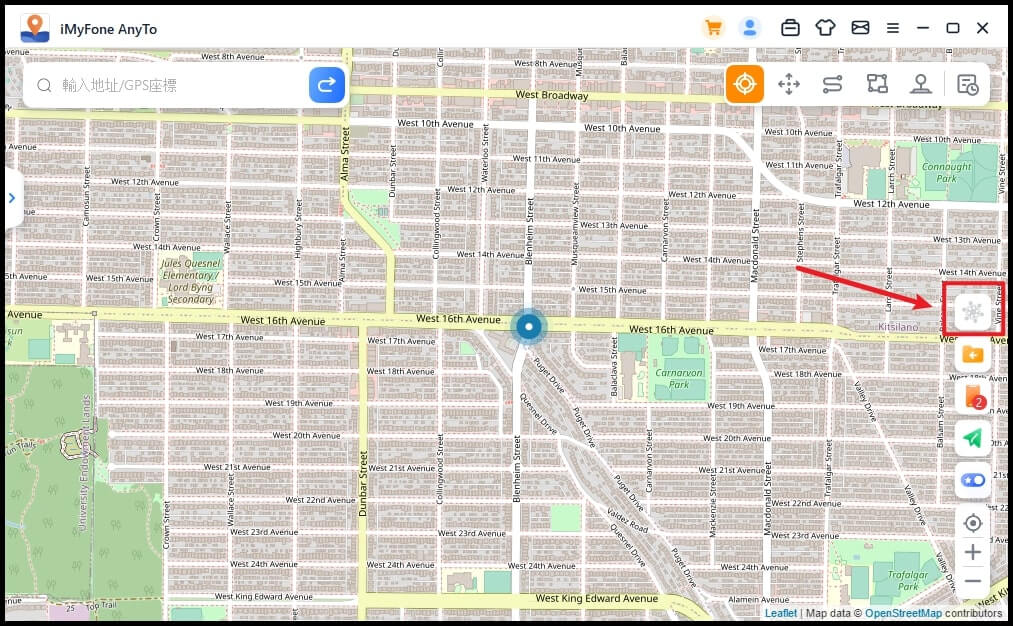
當您選擇想要的位置並點擊移動時,計時器會根據兩地距離計算相應的冷卻時間。建議倒計時結束前不要進行其他動作,以免被遊戲帳戶軟鎖。
點擊查看關於Pokemon Go 冷卻時間詳解
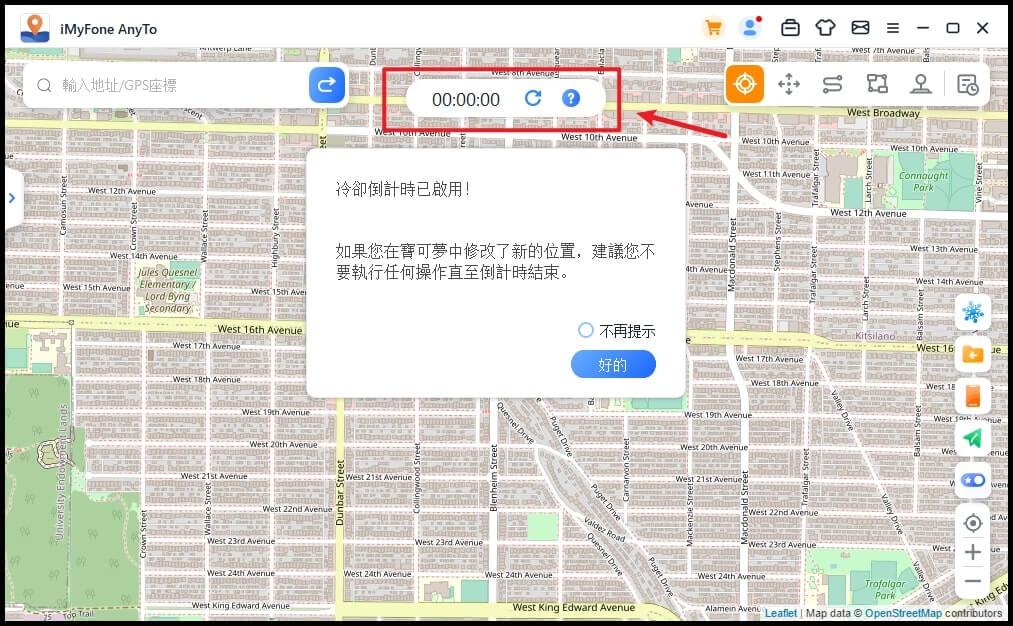
點擊重置按鈕後,冷卻倒計時會自動重置清零,下次修改定位時倒計時重新計算時間。
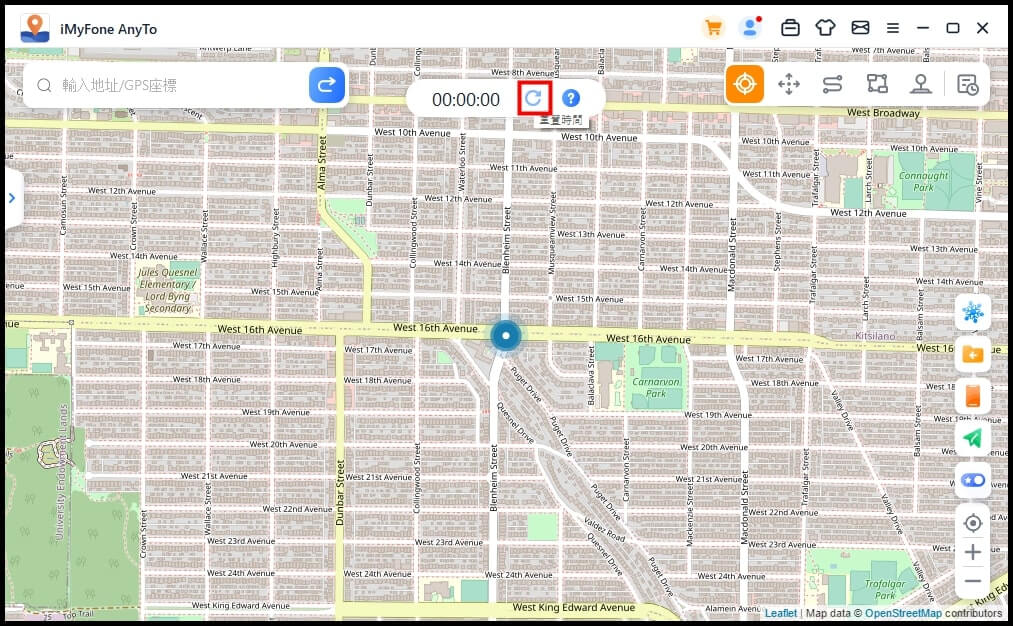
當您在過程中不想使用冷卻時間倒計時,也可以點擊介面右側雪花圖示將此功能關閉。
功能9: 寶可夢資訊搜尋
在右側邊欄點擊資訊搜尋按鈕,開啟資訊搜尋功能。
在這裡你可以立即搜尋到某隻特定寶可夢的位置、團體戰和任務資訊,並前往座標點捕捉寶可夢、參加團體戰或完成任務。
選擇「搜尋寶可夢」輸入寶可夢的名稱,還可以加上 IV 值、CP 值、等級。
點擊「搜尋」圖示或按下鍵盤下的「Enter」即可以搜尋到相關的寶可夢位置資訊。例如你可嘗試搜尋「皮卡丘 iv70 cp700 lv30」。如果沒有搜尋到相關資訊,建議修改關鍵詞再嘗試。
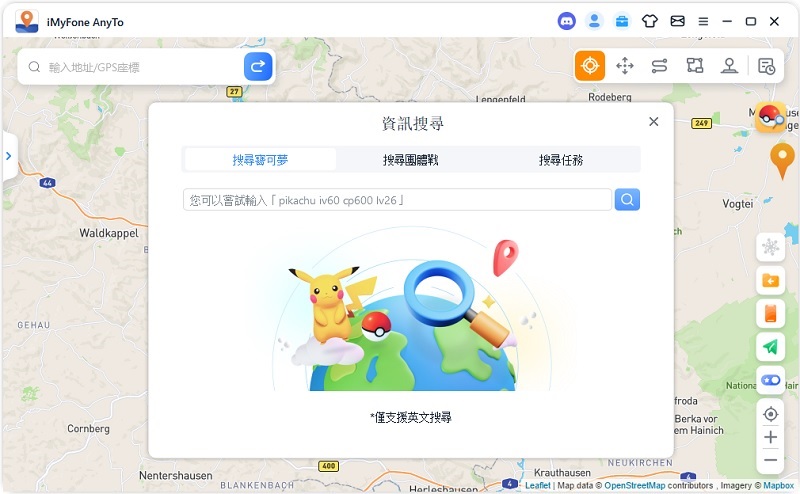
當你選擇「搜尋團體戰」時可以輸入某隻寶可夢頭目的名稱或團體戰級別即可搜尋到相關團體戰位置資訊。例如你可以搜尋「pikachu」或「T1」
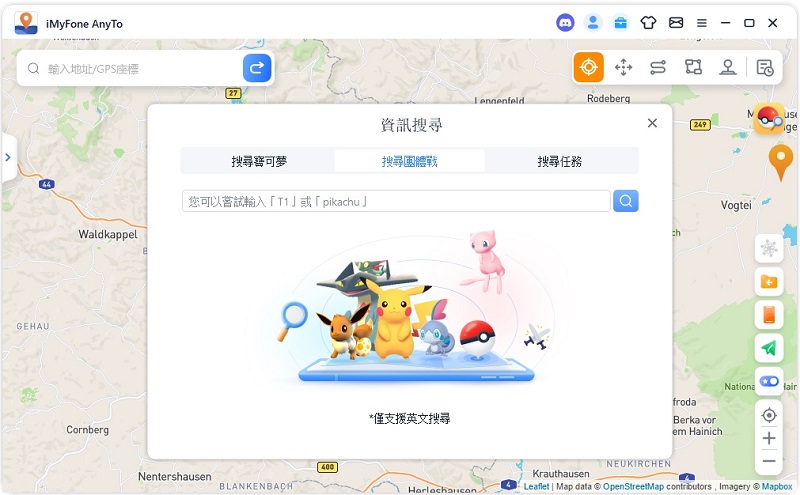
當你選擇「搜尋任務」時,輸入寶可夢的名稱、超進化任務或想要的道具,即可即時搜尋相關位置資訊。
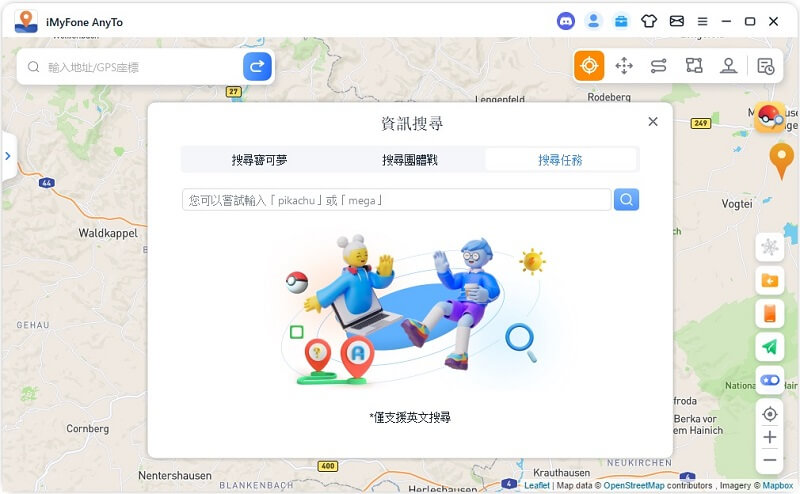
搜尋完後,相關的資訊會顯示在列表中,你可以點擊「前往」,AnyTo 會幫自動規劃好路線。
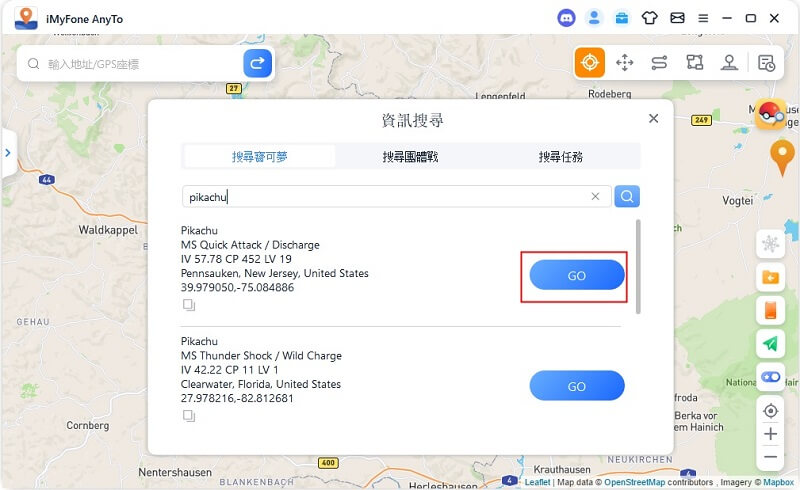
或者你也可以在列表中點擊「移動」,AnyTo 就會以當前你選擇的模式修改定位到該目的地。例如在定位模式下前往,左側導航欄會展開,點擊「移動」就可以到達目的地。
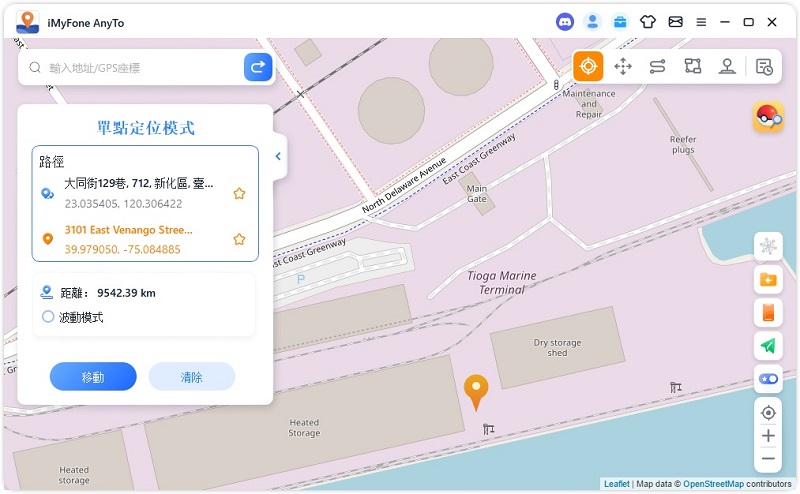
功能10: 即時寶可夢地圖集
如果你想知道附近有什麼寶可夢你可以透過 Poke 地圖集來實現。點擊右方第一個圖示即可看下 7 個不同的功能即時地圖選項。它們分別是寶可夢地圖、團體戰、G-Max、D-Max、寶可夢路線、補給站、道館。
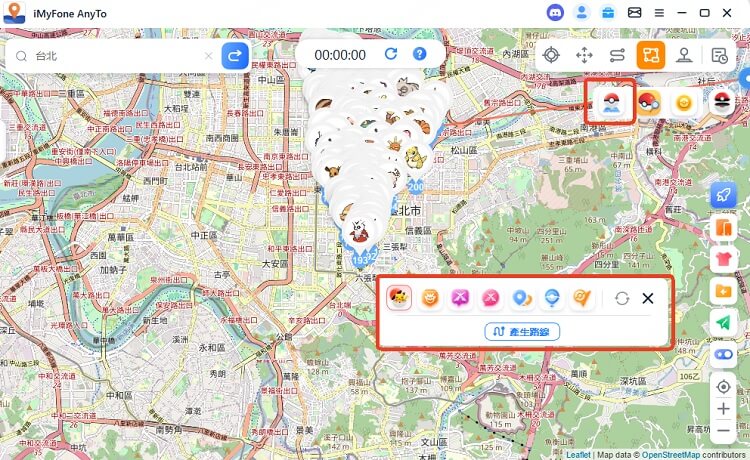
步驟1. 點擊第一個「寶可夢地圖」圖示,你會看到地圖上會顯示附近出現的寶可夢。
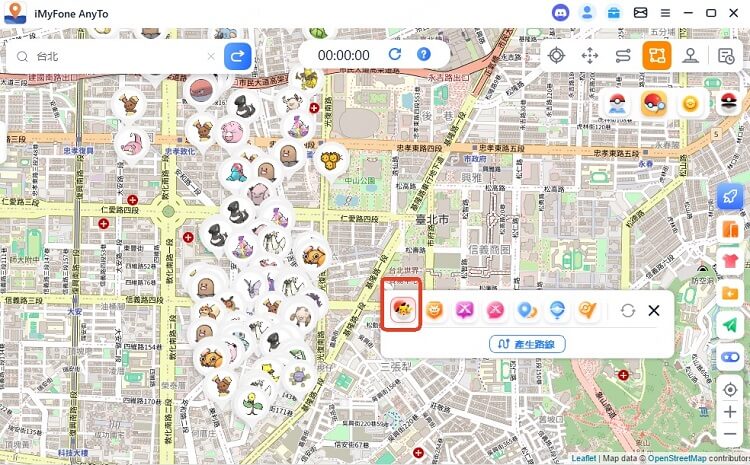
鼠標放在上方會展示相關的資訊以及預計消失時間。
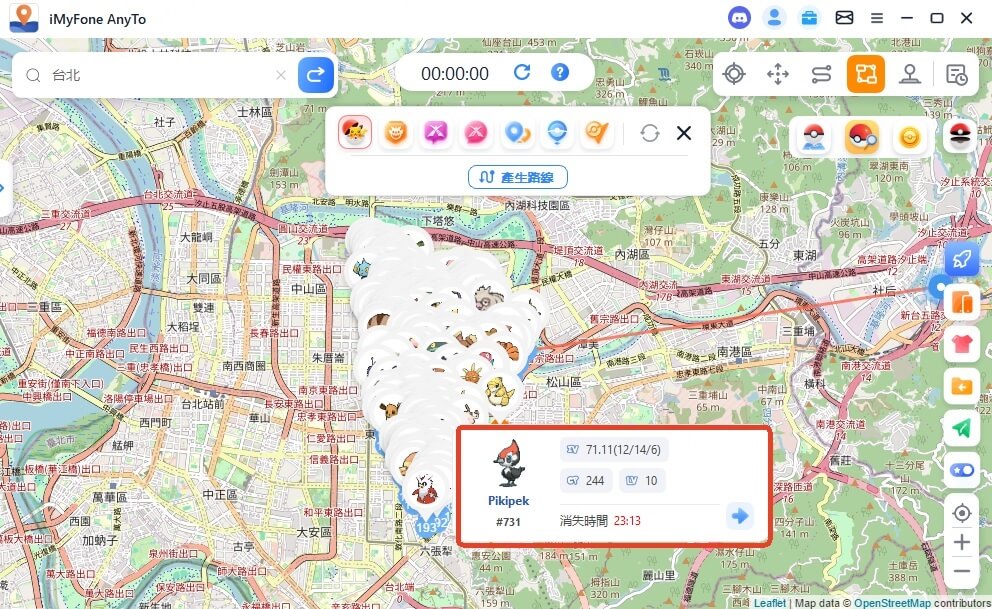
點擊「產生路線」後 AnyTo 會為你規劃抓寶路線,你可以在左邊清單看到所有抓寶的路線提前做好準備。
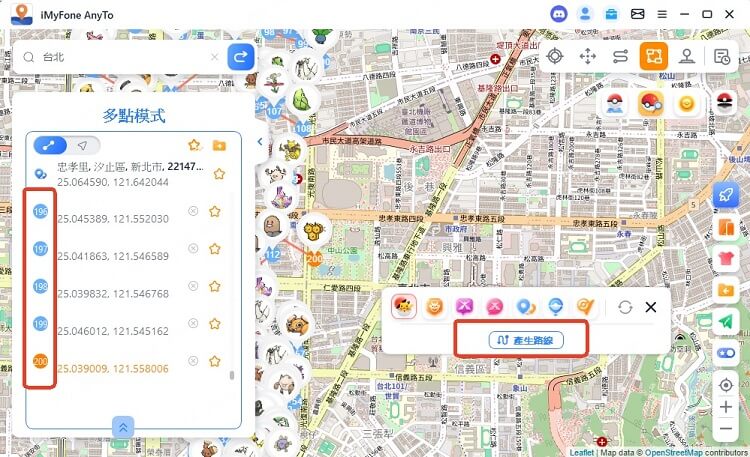
步驟2. 或者你也可以選擇你某隻你想抓的寶可夢然後點擊「箭頭」圖標後右方會為你彈出窗口,點擊「移動」後,AnyTo 會根據目前你所選擇的虛擬定位模式移動到相應的寶可夢位置。
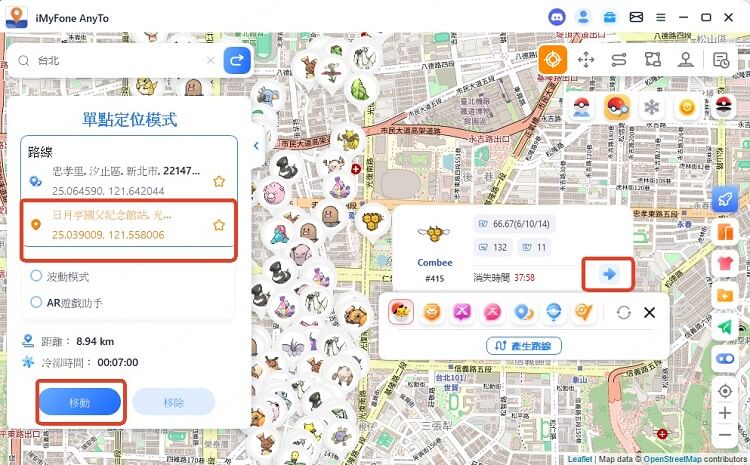
需要更多協助嗎?
轉至支援中心>




